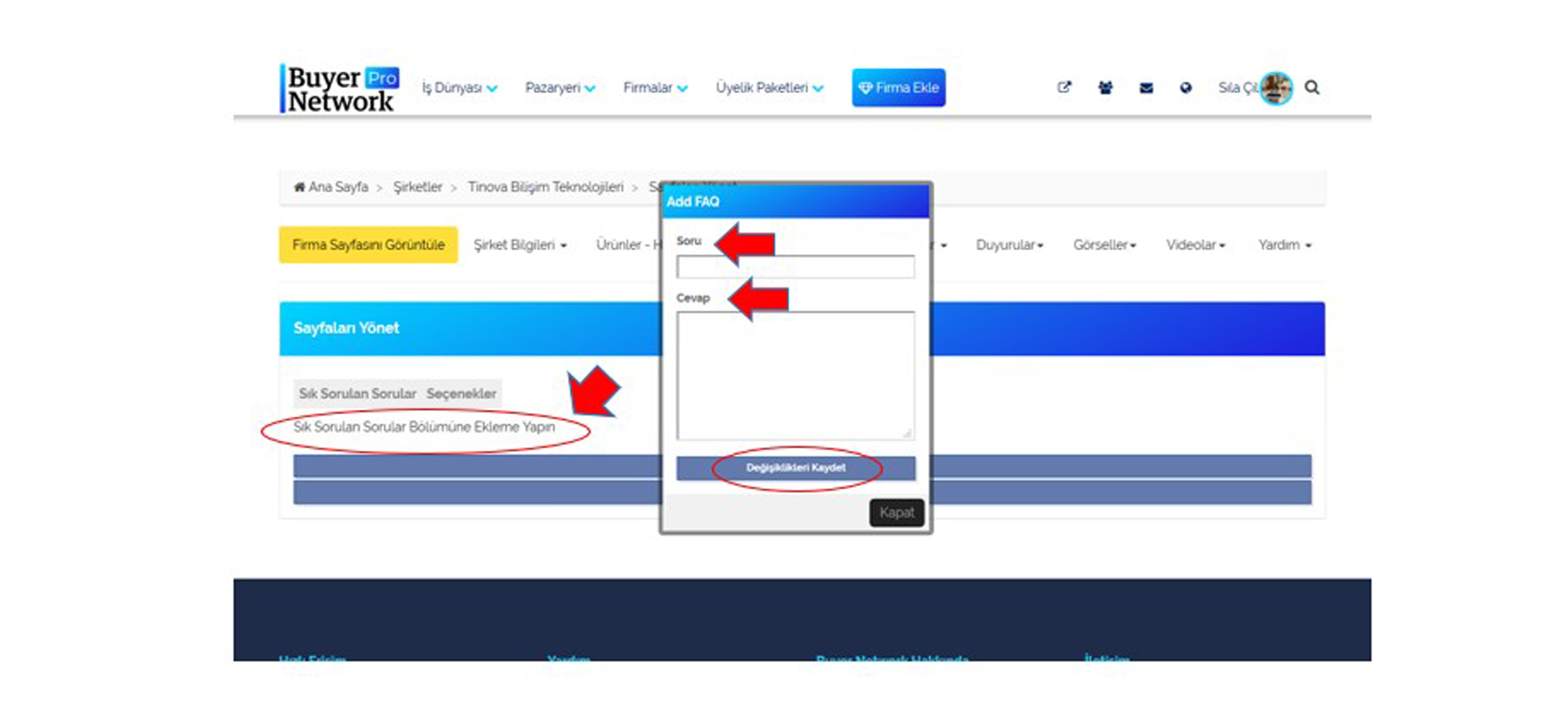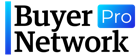Firma Ekleme Kılavuzu Firmanızı Buyer Network'e ekleyin.
1. Kişisel Üyelik Oluşturma
Firmanızı sisteme ekleyebilmeniz için öncelikle ücretsiz kişisel üyelik oluşturmalısınız. wwww.buyernetwork.net adresine giriş yaptıktan sonra sağ üstteki "Giriş Yapın" butonuna tıklayın.
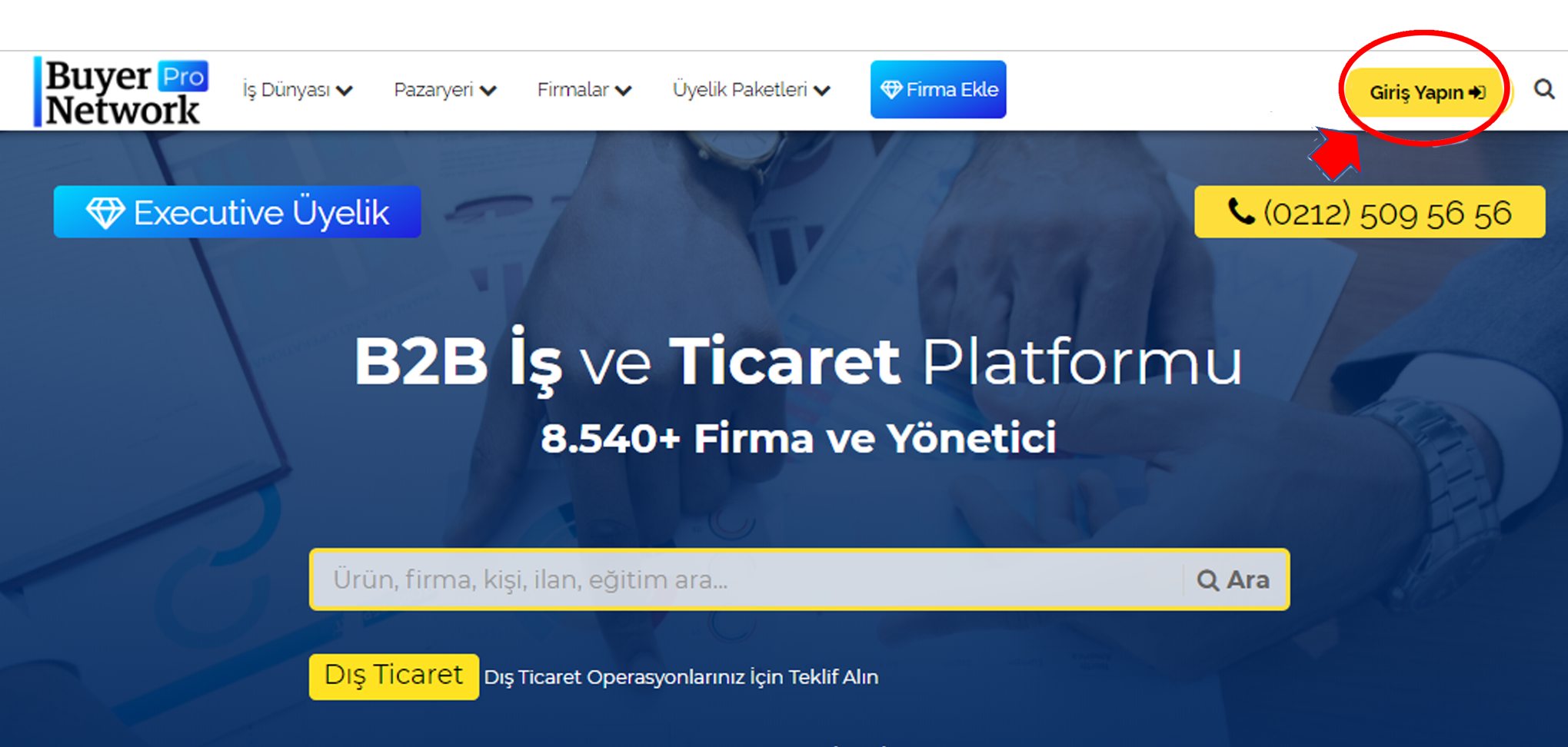
•Hesabınızı oluşturmak için “Hesabınız Yok Mu? Hemen Oluşturun.” butonuna tıklayın.
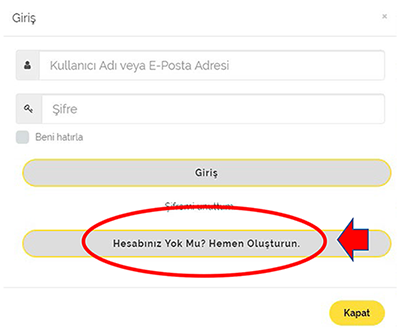
•Açılan sayfada üyelik bilgilerinizi girip “Hesap Oluştur” butonuna tıklayın. (Seçtiğiniz kullanıcı adının başkası tarafından kullanılmadığından ve eposta adresinizin doğru olduğundan emin olunuz.)
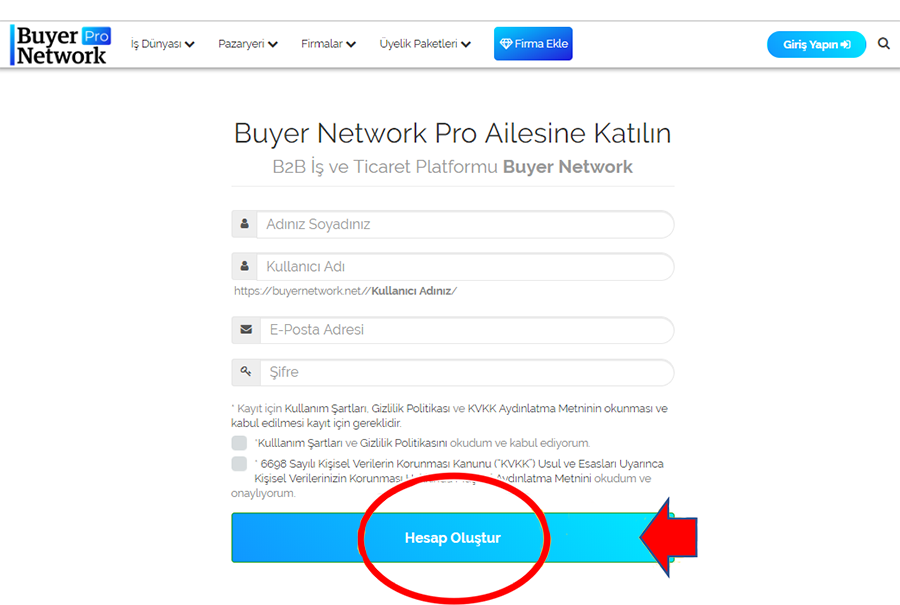
•Hesabınızı oluşturduktan sonra açılan sayfada kişisel bilgilerinizi doldurup en alttaki “Devam” butonuna tıklayın.
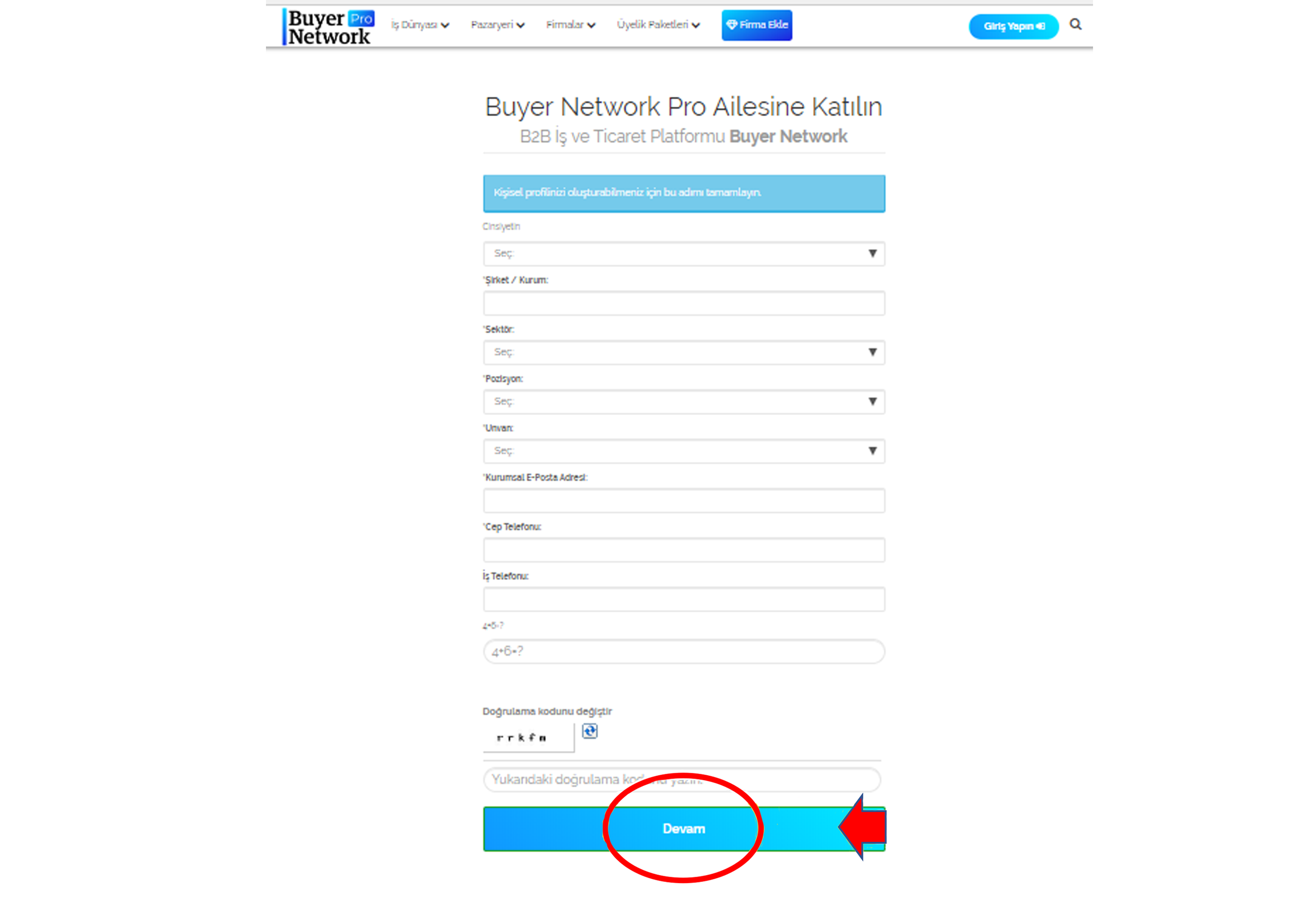
2. Firma Ekleme
•Anasayfa ekranında üst menüdeki “Firma Ekle” butonuna tıklayın.
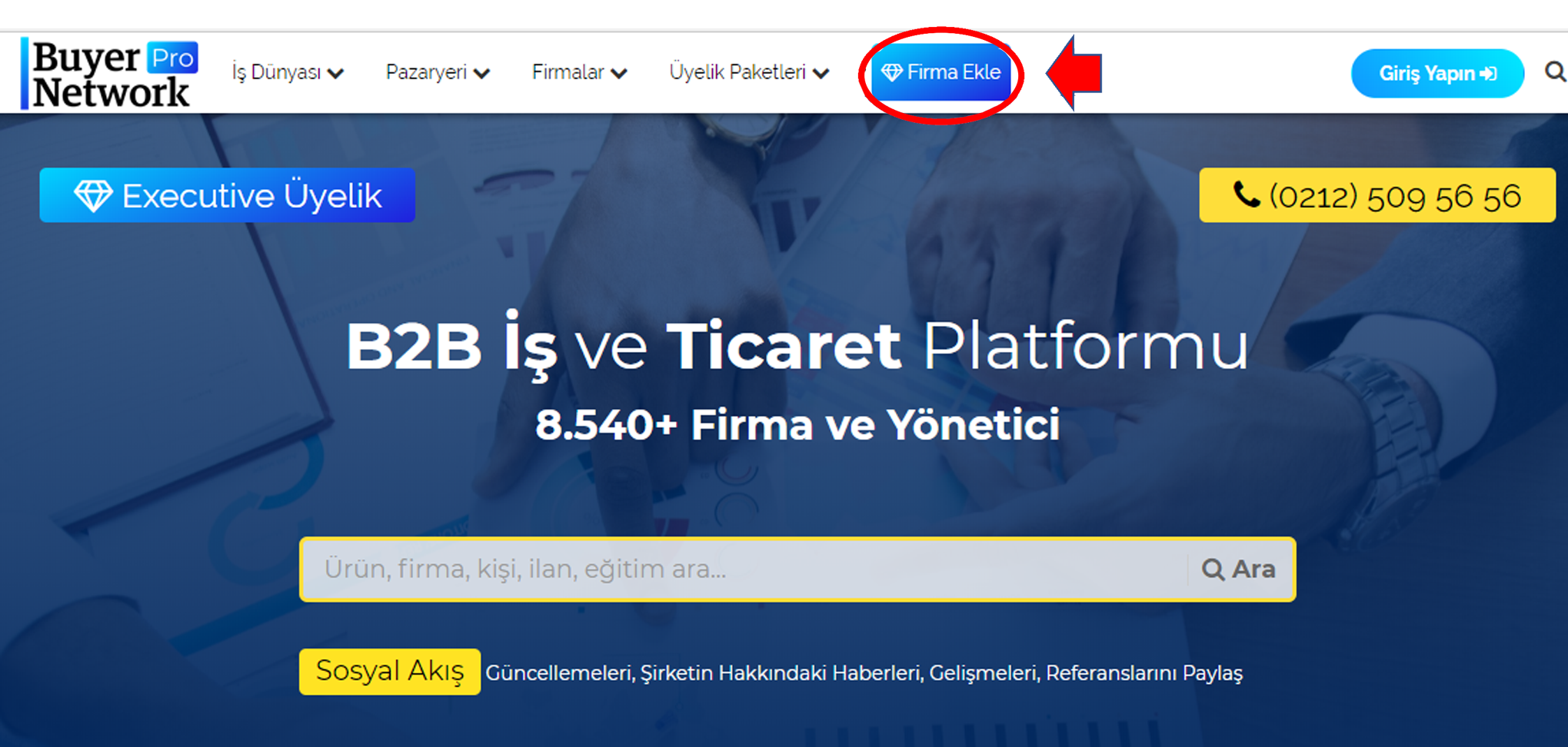
•Firmanızı eklemek için mevcut üyelik paketlerinden birini seçerek “Devam Et” butonuna tıklayın.
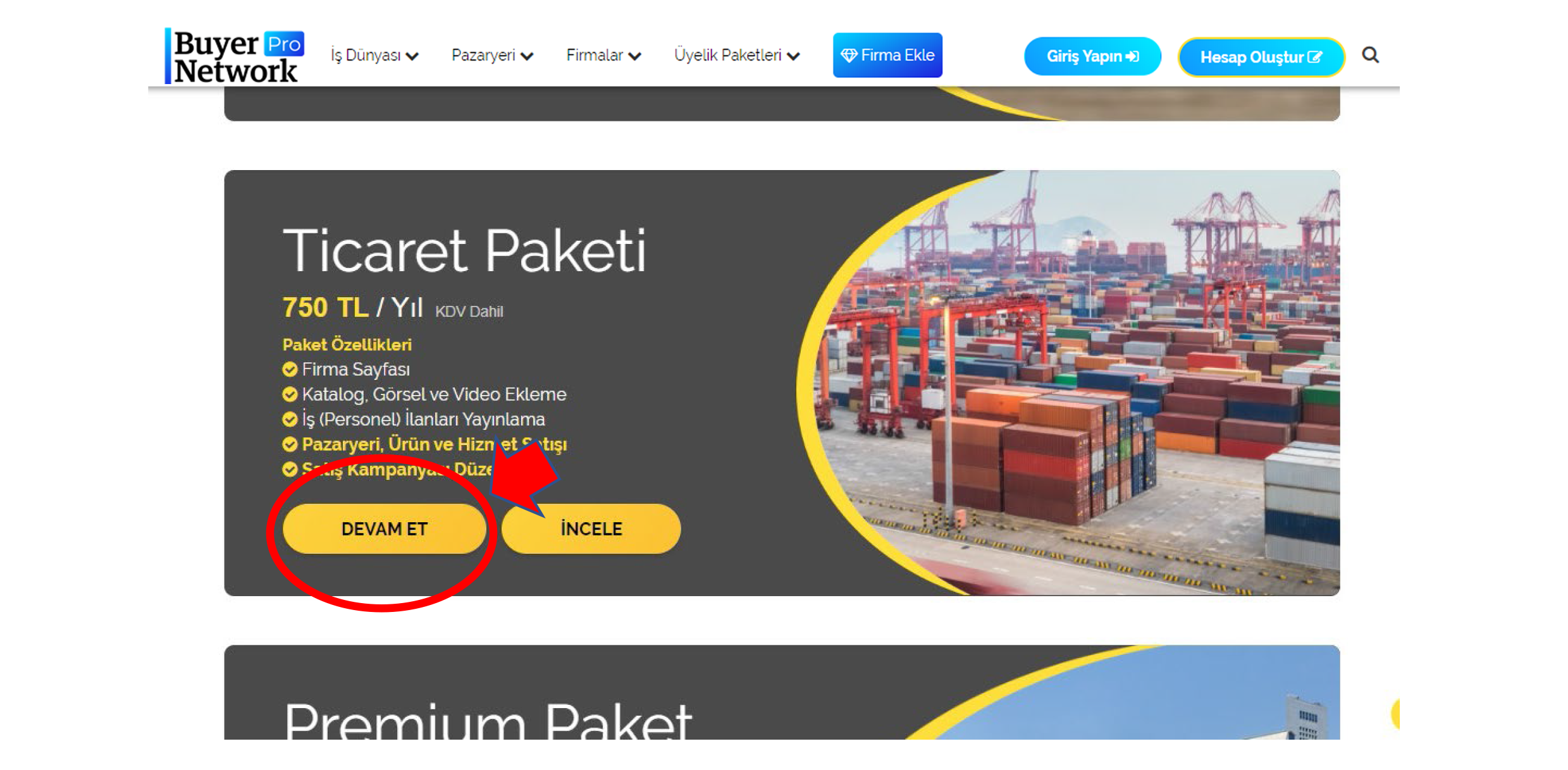
• Seçtiğiniz paket ücretini ödemek için IBAN numarasına havale/eft yollayabilir ya da kredi kartı ile online ödeme yapabilirsiniz. Online ödeme yapmak için “Ödeme Ekranına Git” butonuna tıklayın.
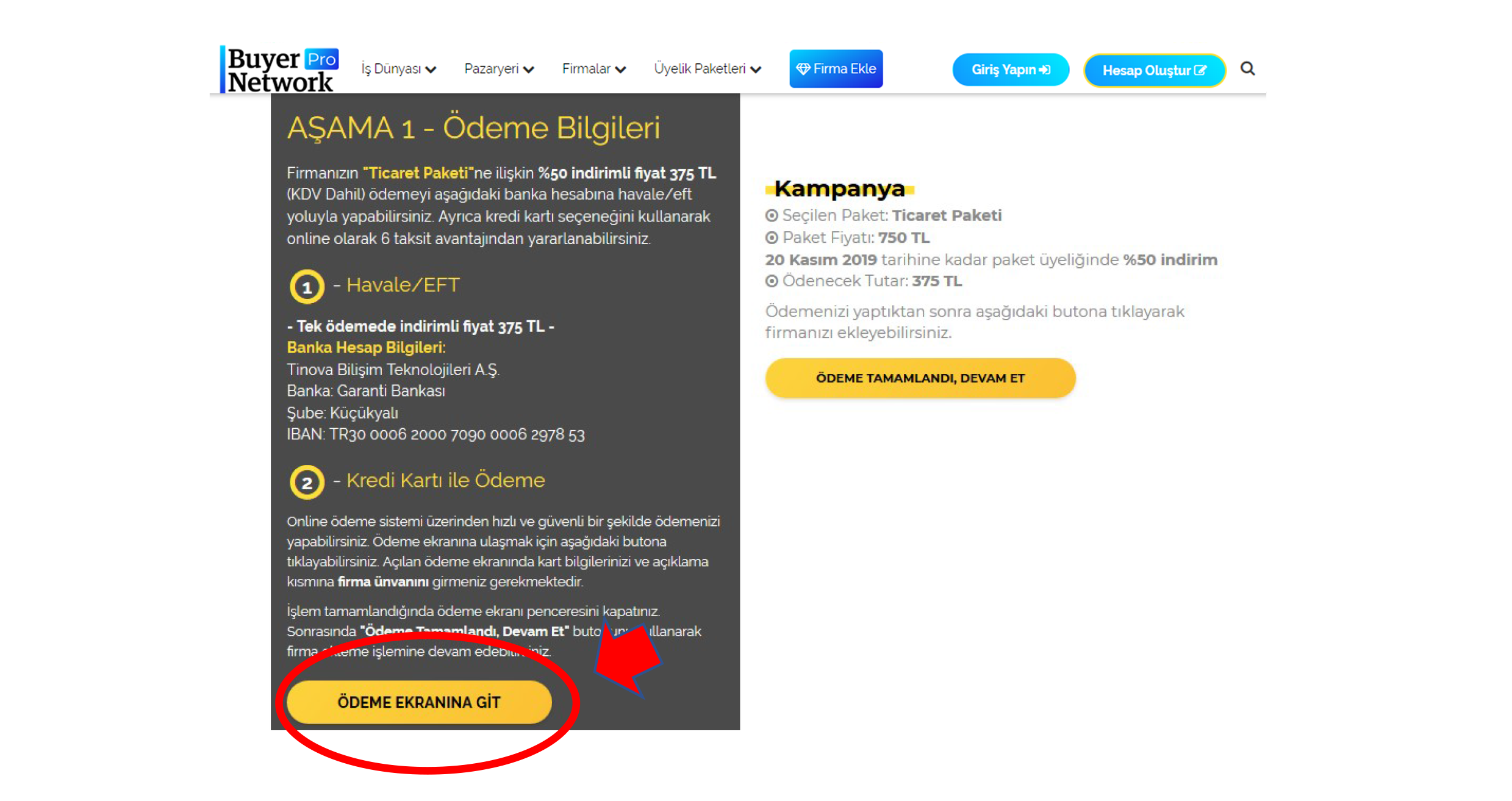
• Açılan sayfada kart bilgilerinizi girin ve açıklama kısmına firma ticari unvanınızı yazın. Bilgilerinizi girdikten sonra “Ödeme Yap” butonuna tıklayarak ödemenizi kolaylıkla tamamlayabilirsiniz. Online ödeme yapmak için “Ödeme Ekranına Git” butonuna tıklayın.
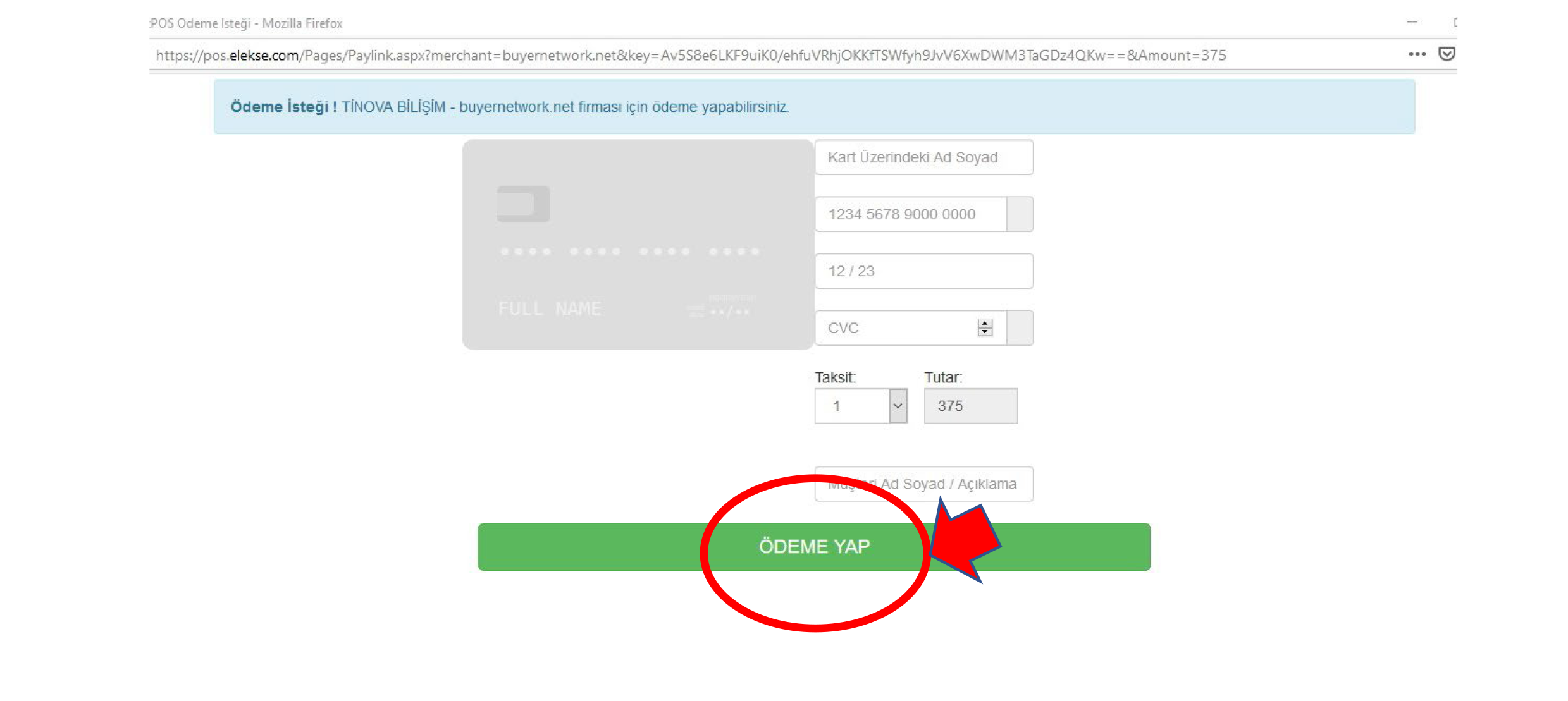
• Ödeme işleminizi tamamladıktan sonra “Ödeme Tamamlandı, Devam Et” butonuna tıklayarak firma ekleme sayfasına geçebilirsiniz.
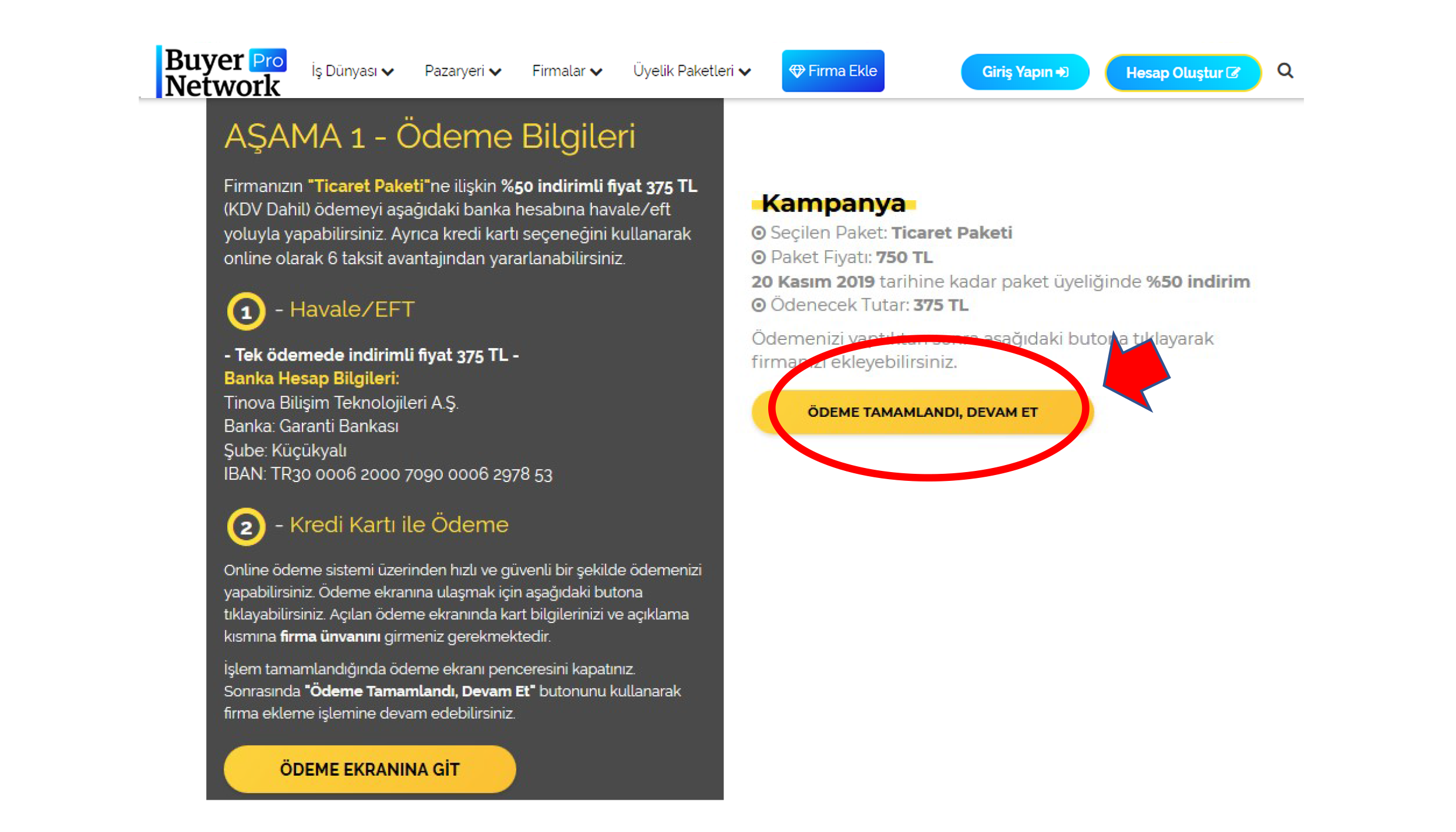
• Ödeme işleminizi tamamladıktan sonra “Ödeme Tamamlandı, Devam Et” butonuna tıklayarak firma ekleme sayfasına geçebilirsiniz.
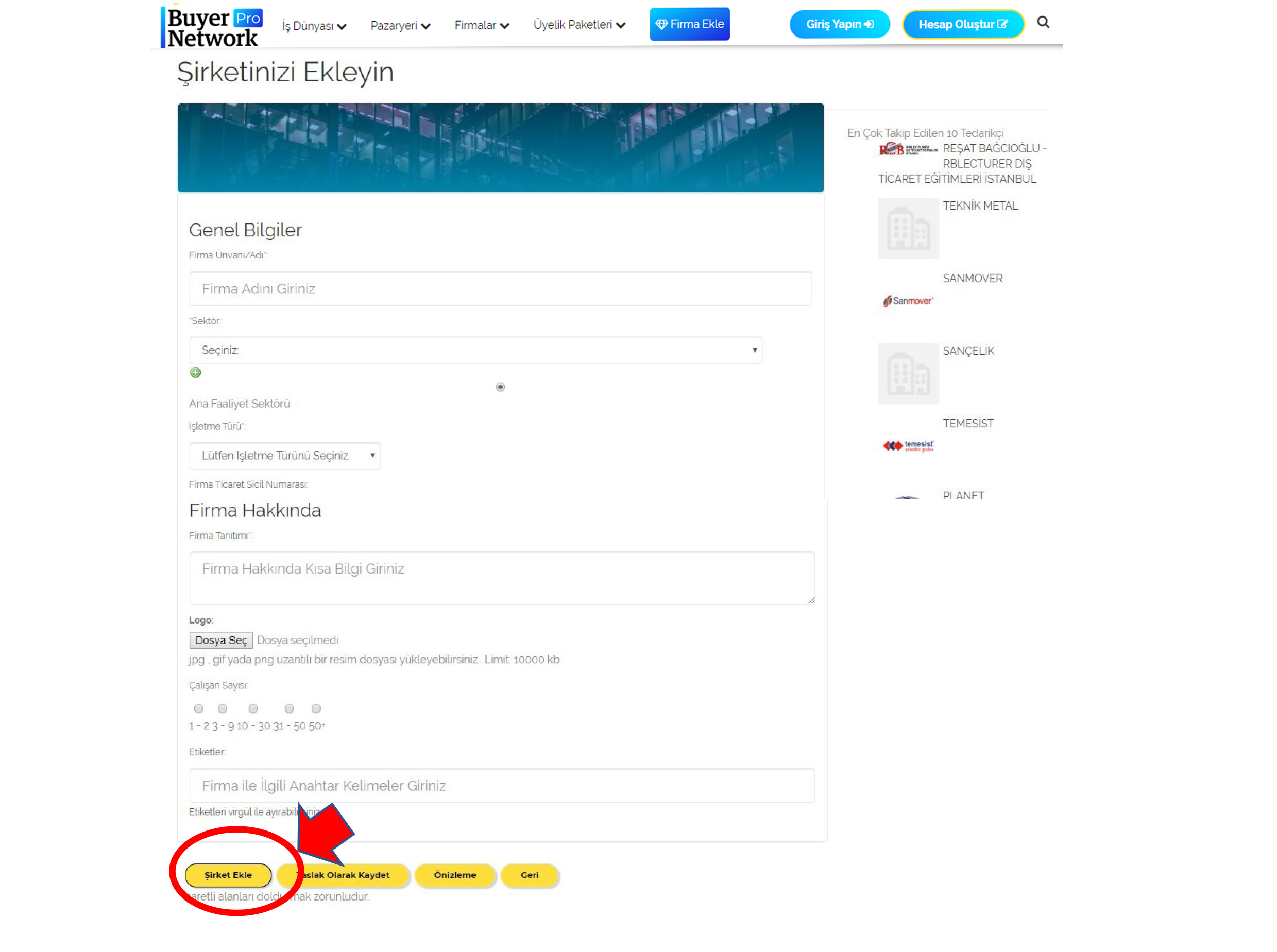
• Firmanızı başarılı bir şekilde ekledikten ve ödemenizi yaptıktan sonra firmanız site yöneticileri tarafından onaylanacaktır.
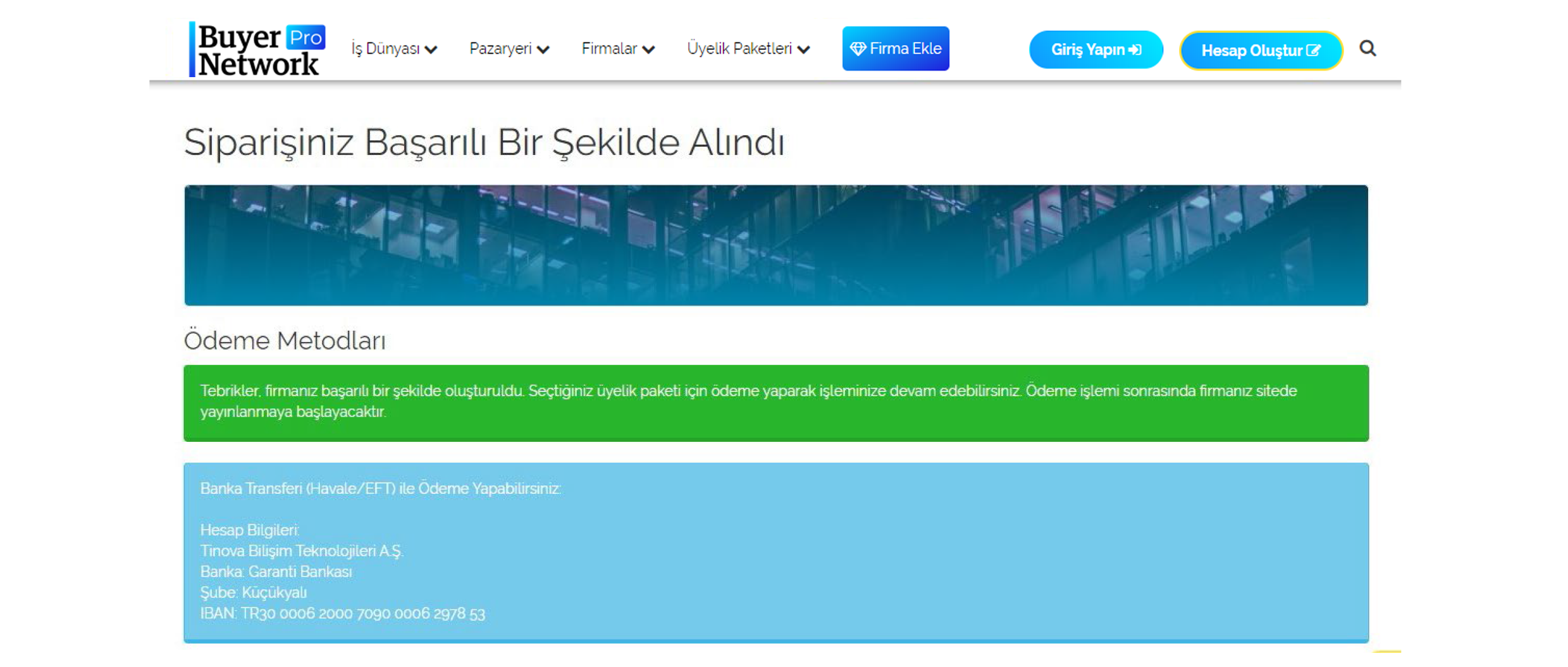
• Firmanız onaylandıktan sonra firma bilgilerinizi aşağıdaki gibi ekleyebilir/düzenleyebilirsiniz.
3. Firma Sayfası Düzenleme
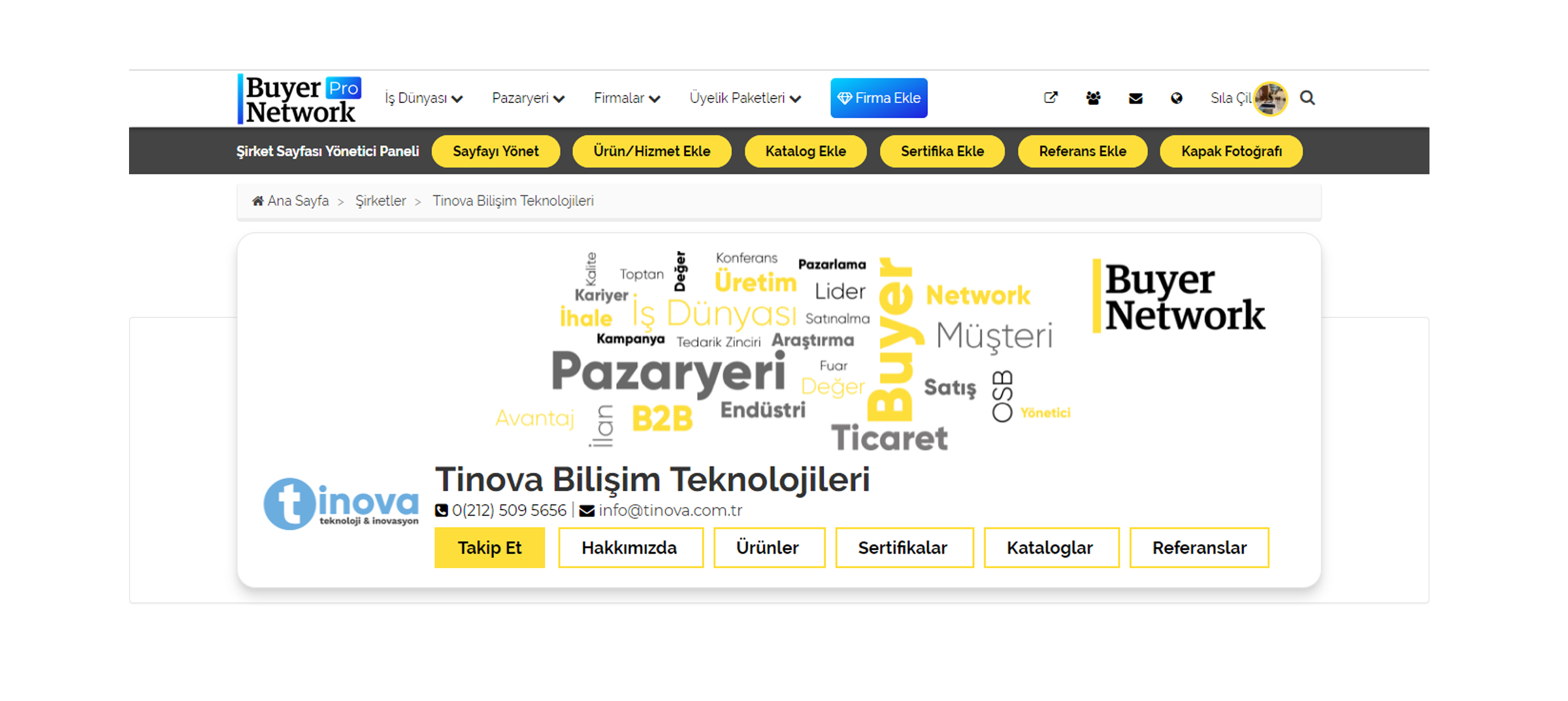
• Firma sayfanızı düzenleme bölümüne geçmek için “Profil Fotoğrafınıza” tıklamanız yeterli.
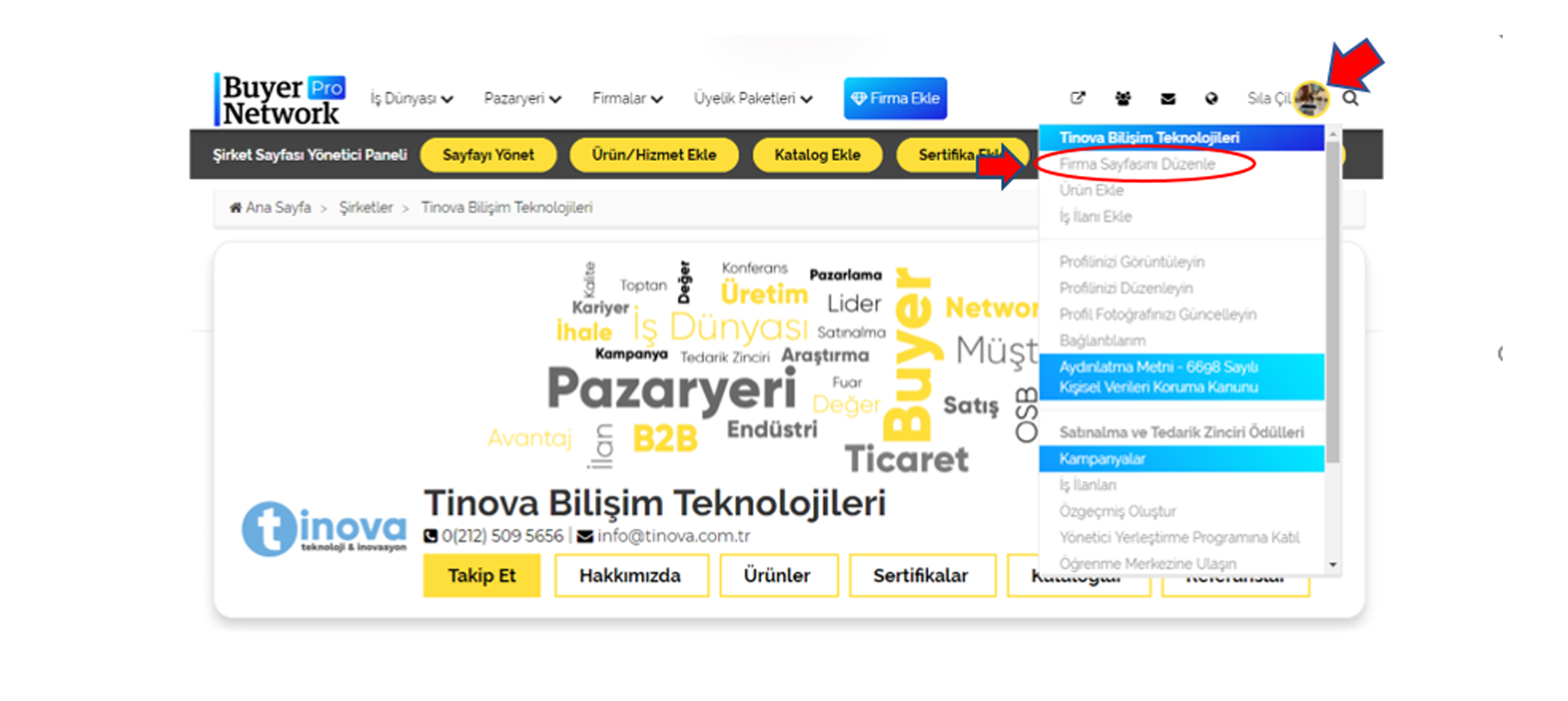
• Firma ana sayfanızdaki üst yönetim panelinden “Kapak Fotoğrafı” butonuna tıklayın.
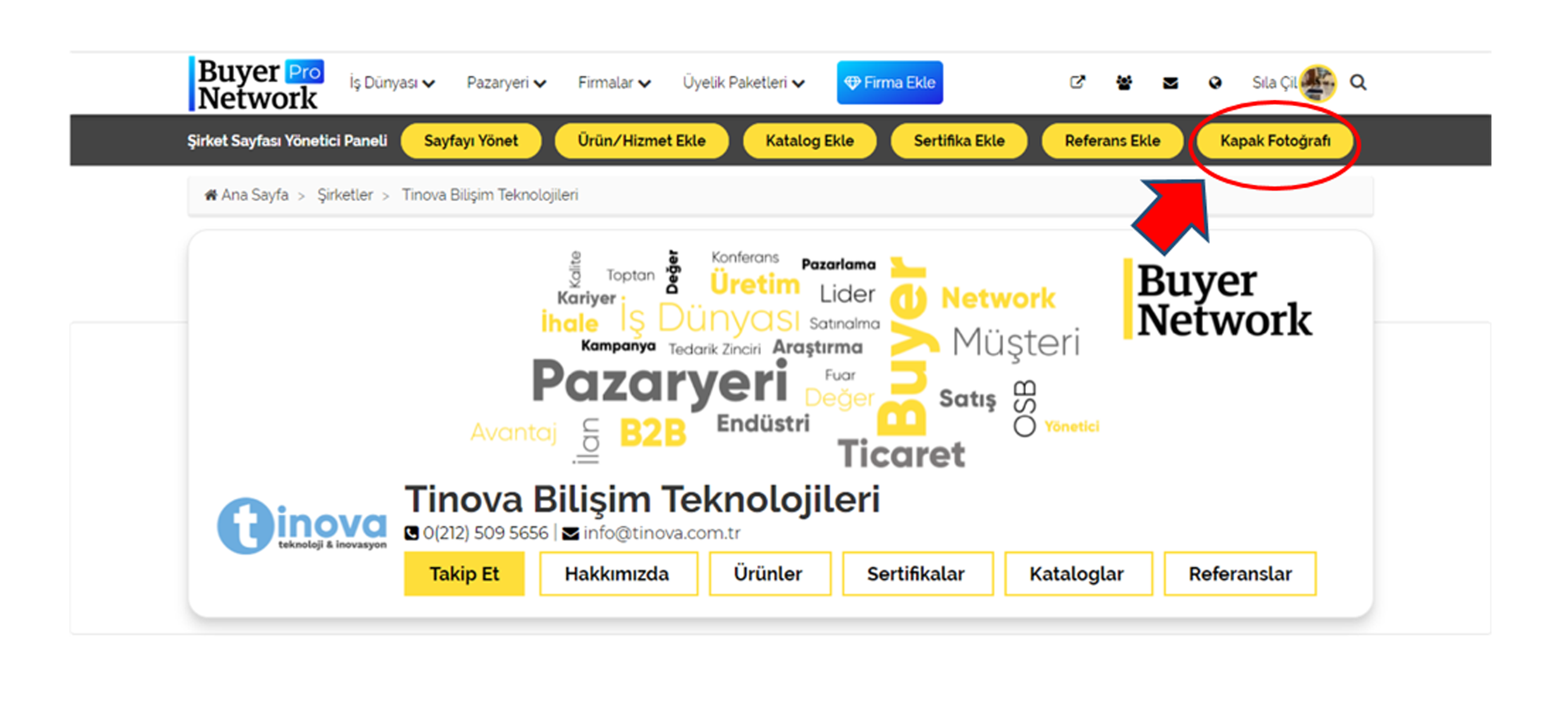
• “Dosya Seç” butonuna tıklayıp yüklemek istediğiniz kapak fotoğrafını seçin ve aşağıdaki “Yükle” butonuna tıklayın.
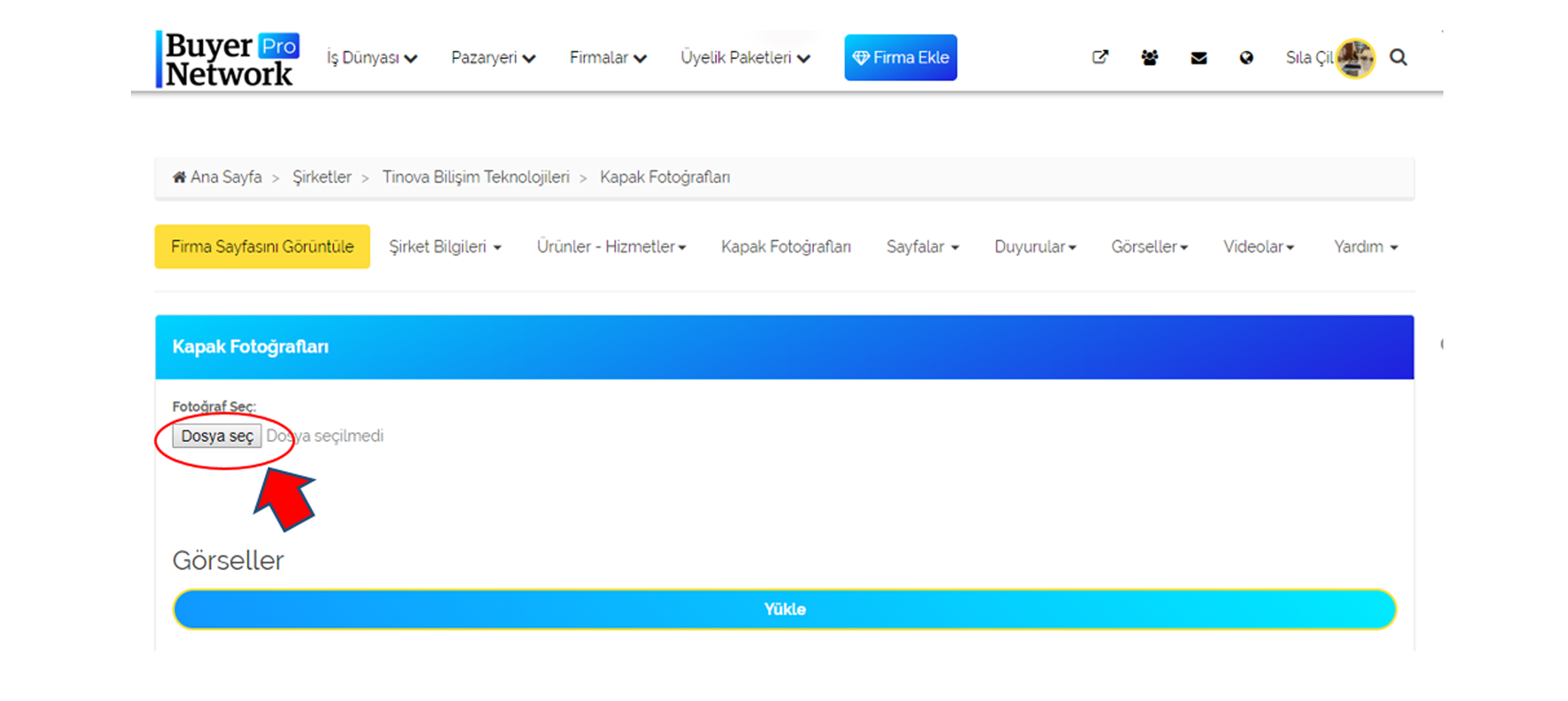
4. Logo Ekleme
• Firma ana sayfanızda üst yönetim panelinden “Sayfayı Yönet” butonuna tıklayın.
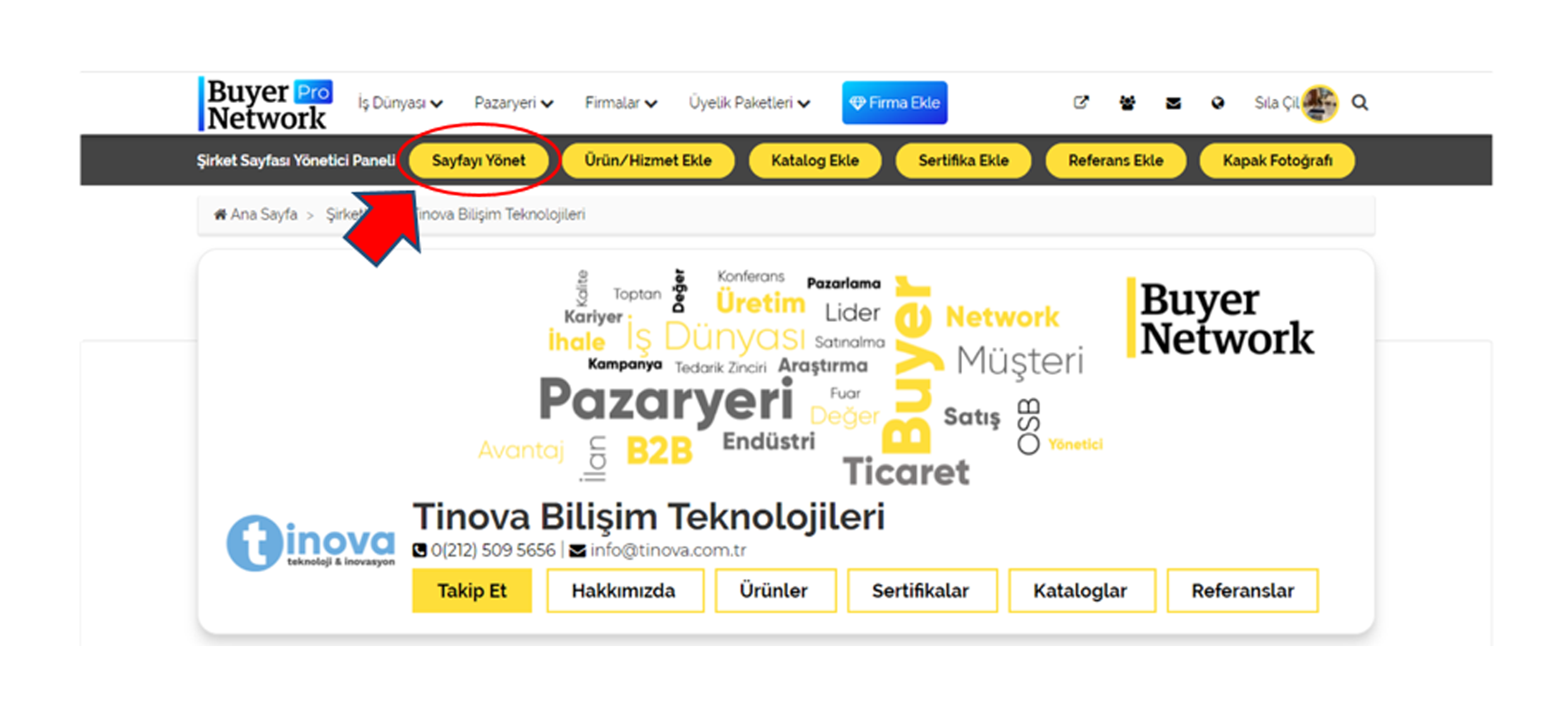
• Açılan sayfa düzenleme kısmında aşağıya inerek “Logo” yazan yere gelin. “Dosya Seç” butonuna tıklayıp yüklemek istediğiniz logoyu seçin. Alt kısımdan “Güncelle” butonuna tıklayın.
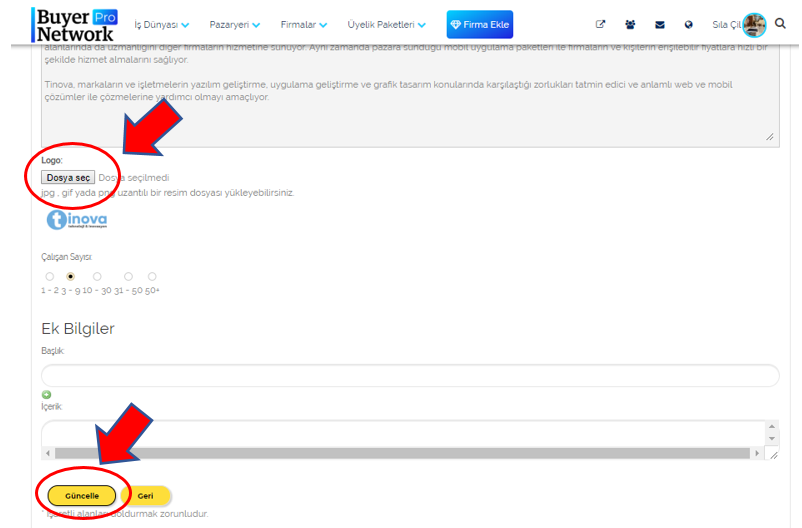
5. Hakkımızda Bölümü Ekleme
• Firma ana sayfasından yine “Sayfayı Yönet” butonuna tıklayıp açılan sayfada “Firma Hakkında” kısmına gelin. Firmanız için bir yazı ekleyip “Güncelle” butonuna tıklayın.
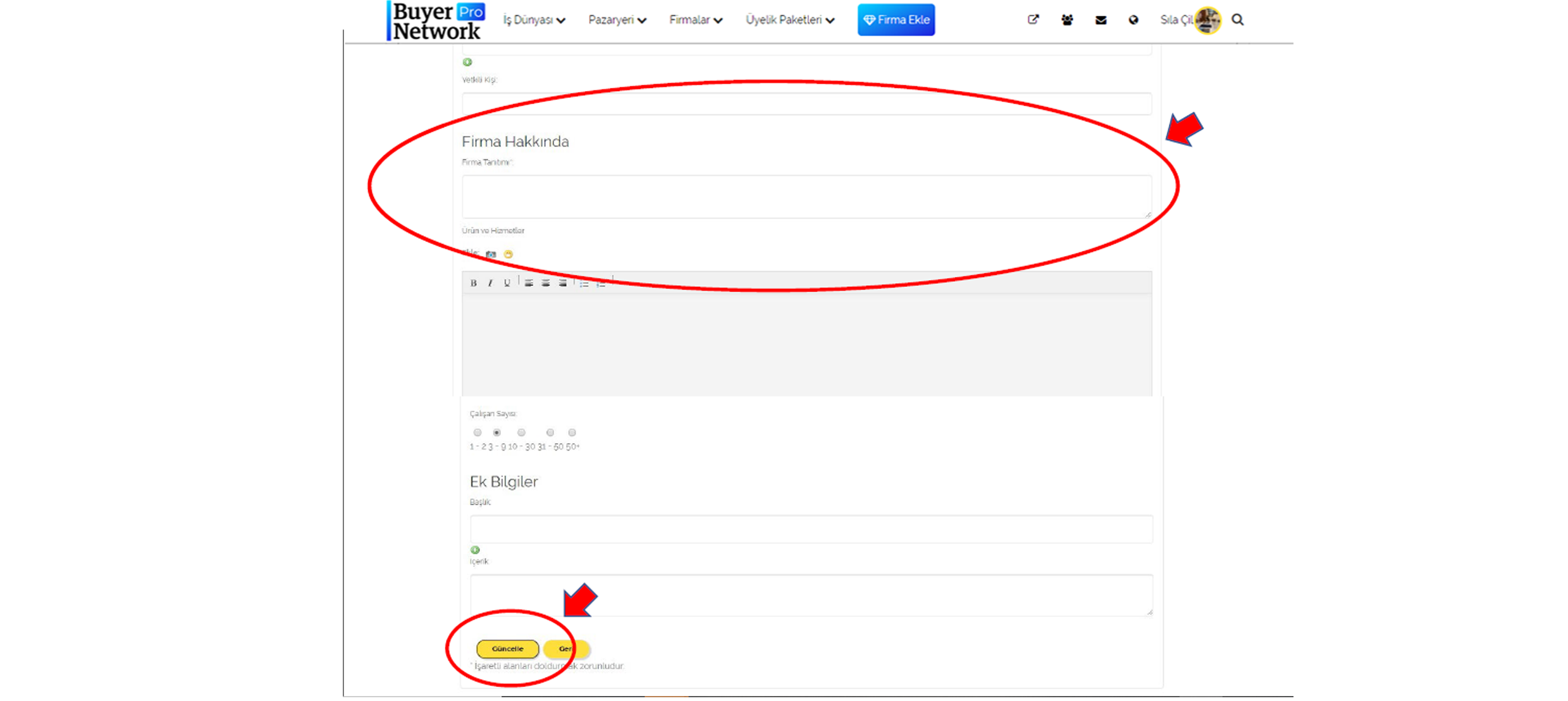
6. Ürün ve Hizmet Ekleme
• Firma ana sayfanızda üst yönetim panelinden “Ürün/Hizmet Ekle” butonuna tıklayın.
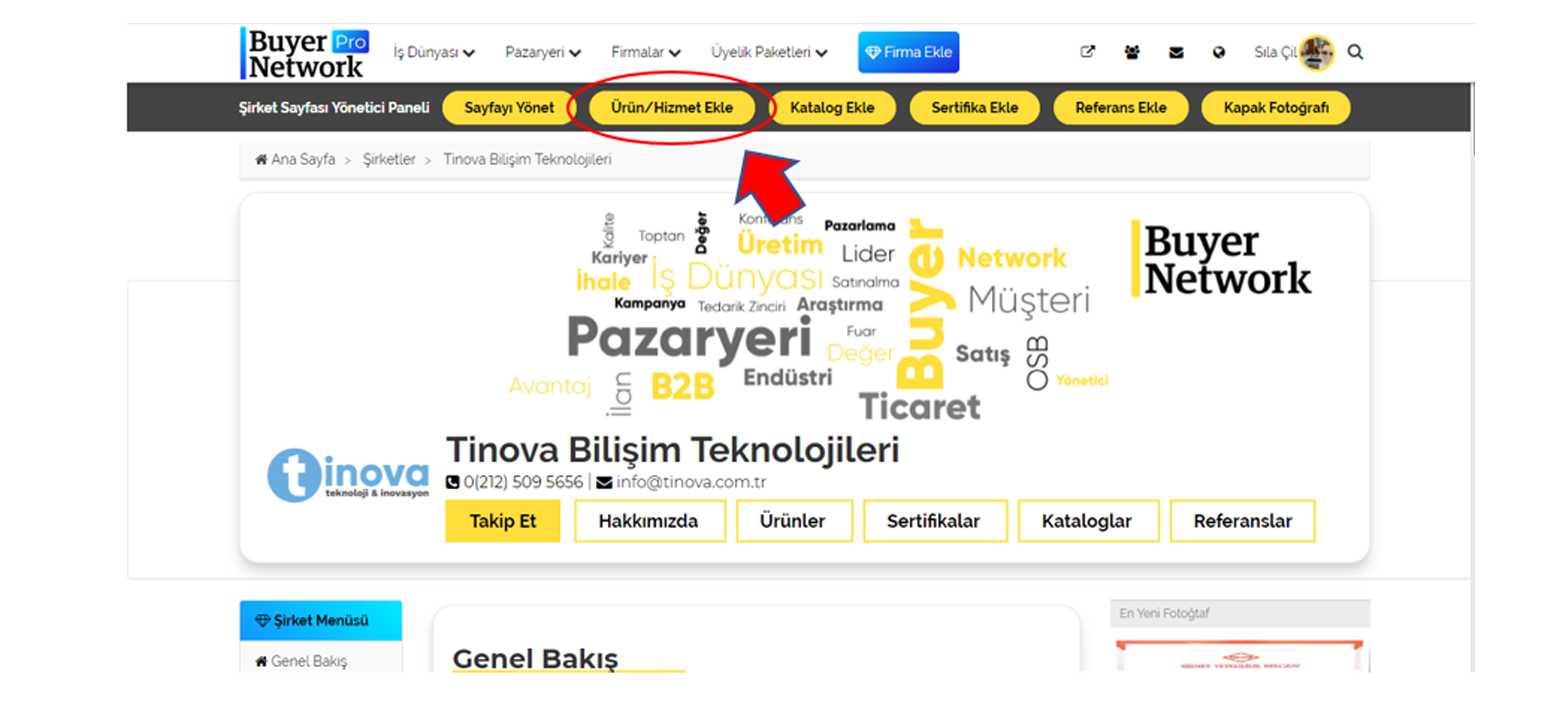
• Açılan sayfada eklemek istediğiniz ürünün bilgilerini (ürün adı, açıklaması, fiyatı vs.) girin. Aşağıya inip “Ürünü Ekle” butonuna tıklayın.
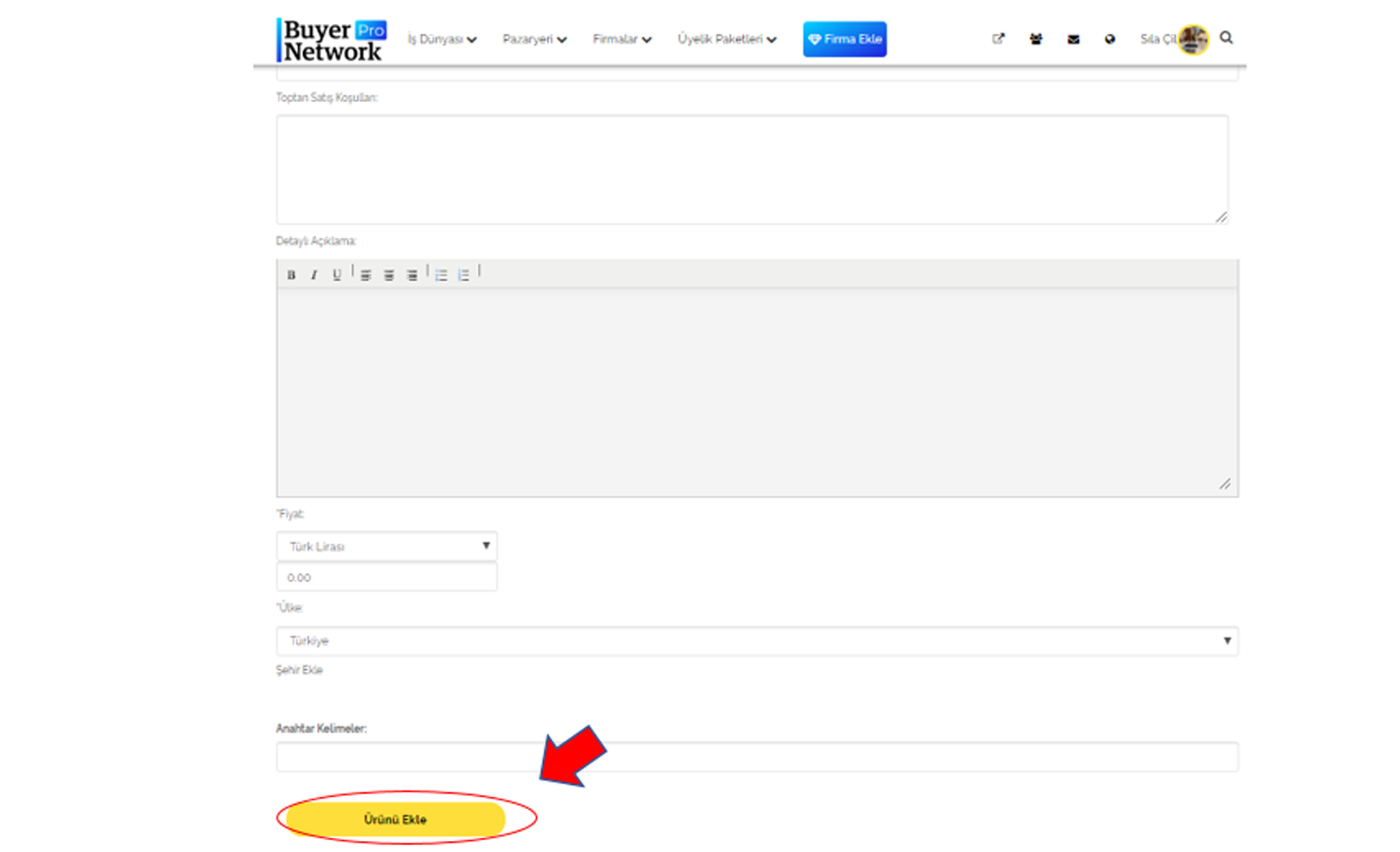
• Ürün ekledikten sonra açılan sayfadan ürün fotoğrafını eklemek için “Gözat” butonuna tıklayıp ürün fotoğrafını seçin. Fotoğrafı seçtikten sonra aşağıdaki “Yükle” butonuna tıklayın.
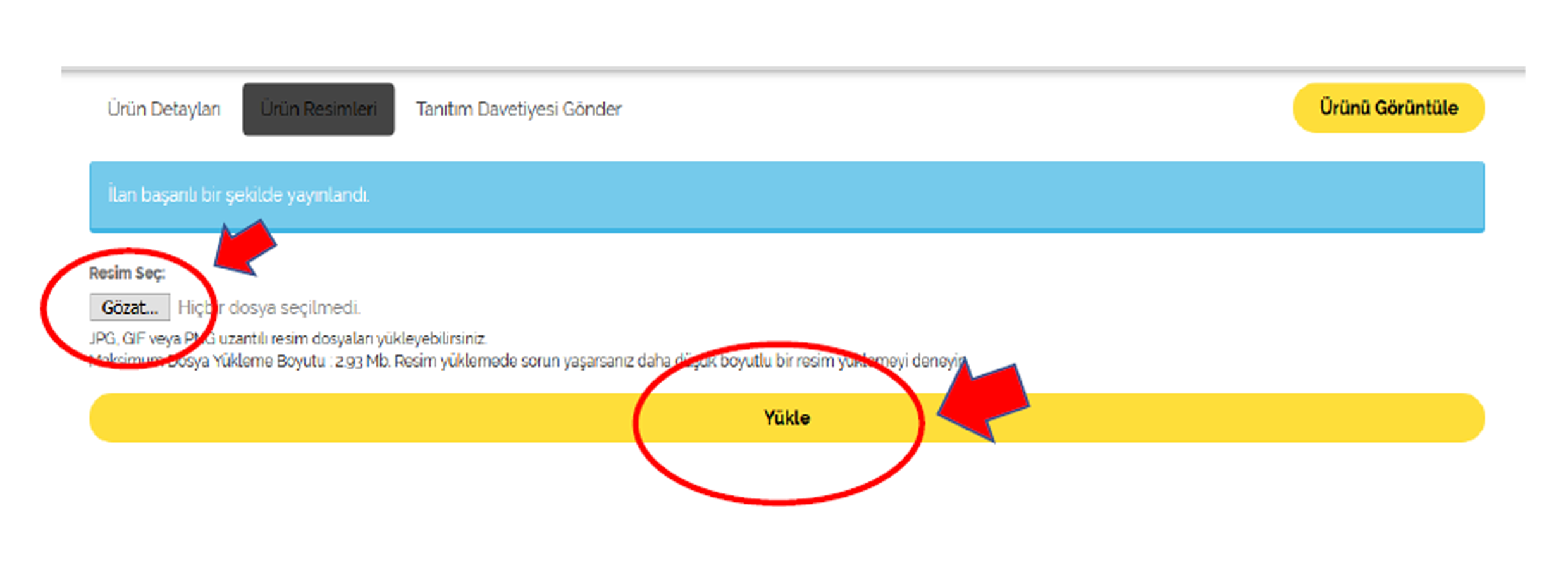
7. Sertifika Ekleme
• Firma ana sayfasında “Sertifika Ekle” butonuna tıklayın.
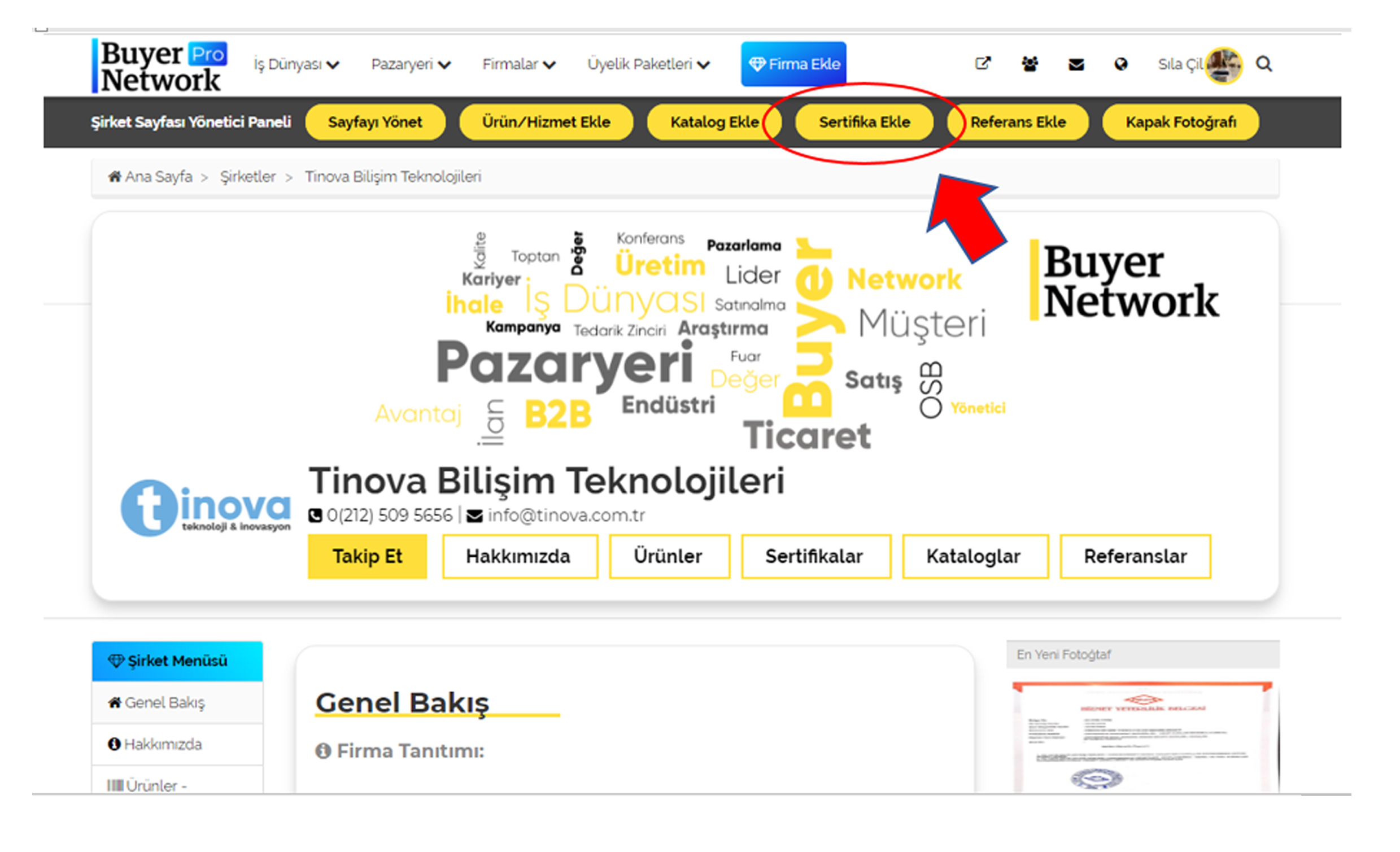
• Açılan sayfadan “Yeni Kalite Sistem Sertifikası Ekle” butonuna tıklayın.
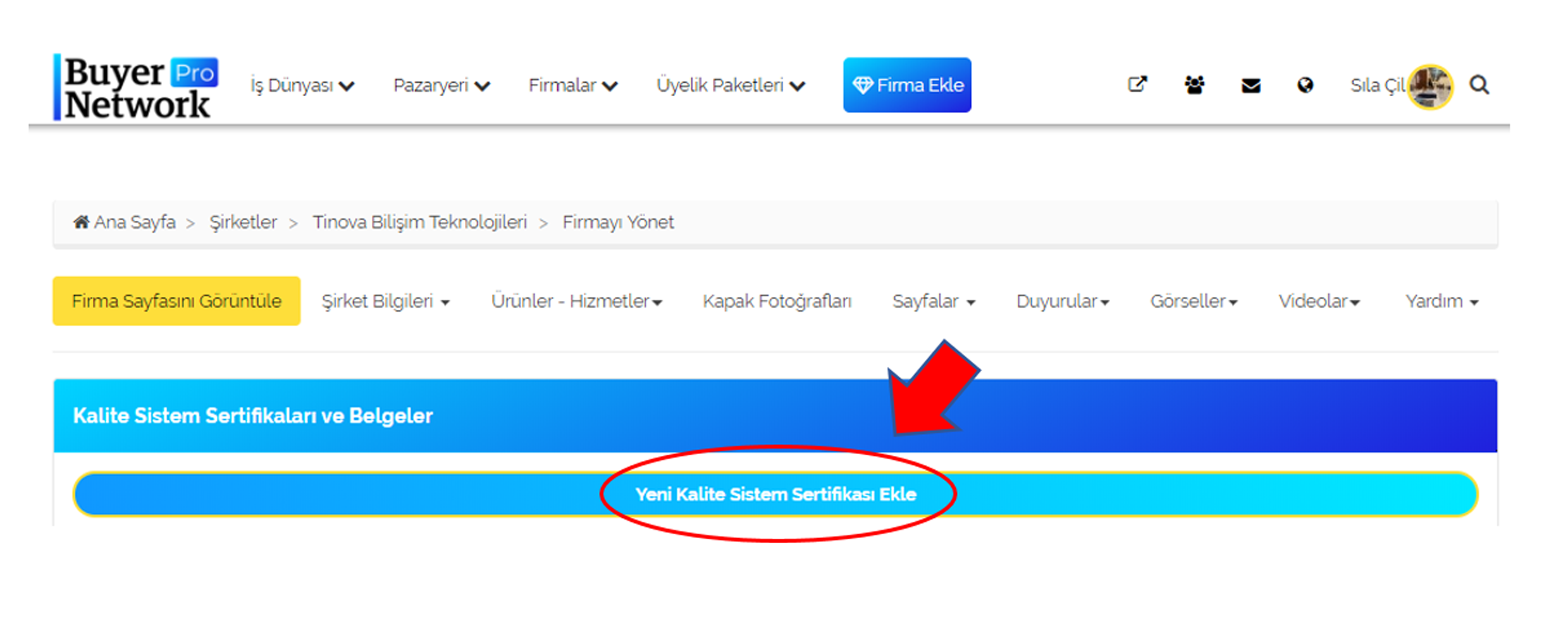
• Sertifika bilgilerinizi girip “Kaydet” butonuna tıklayın.
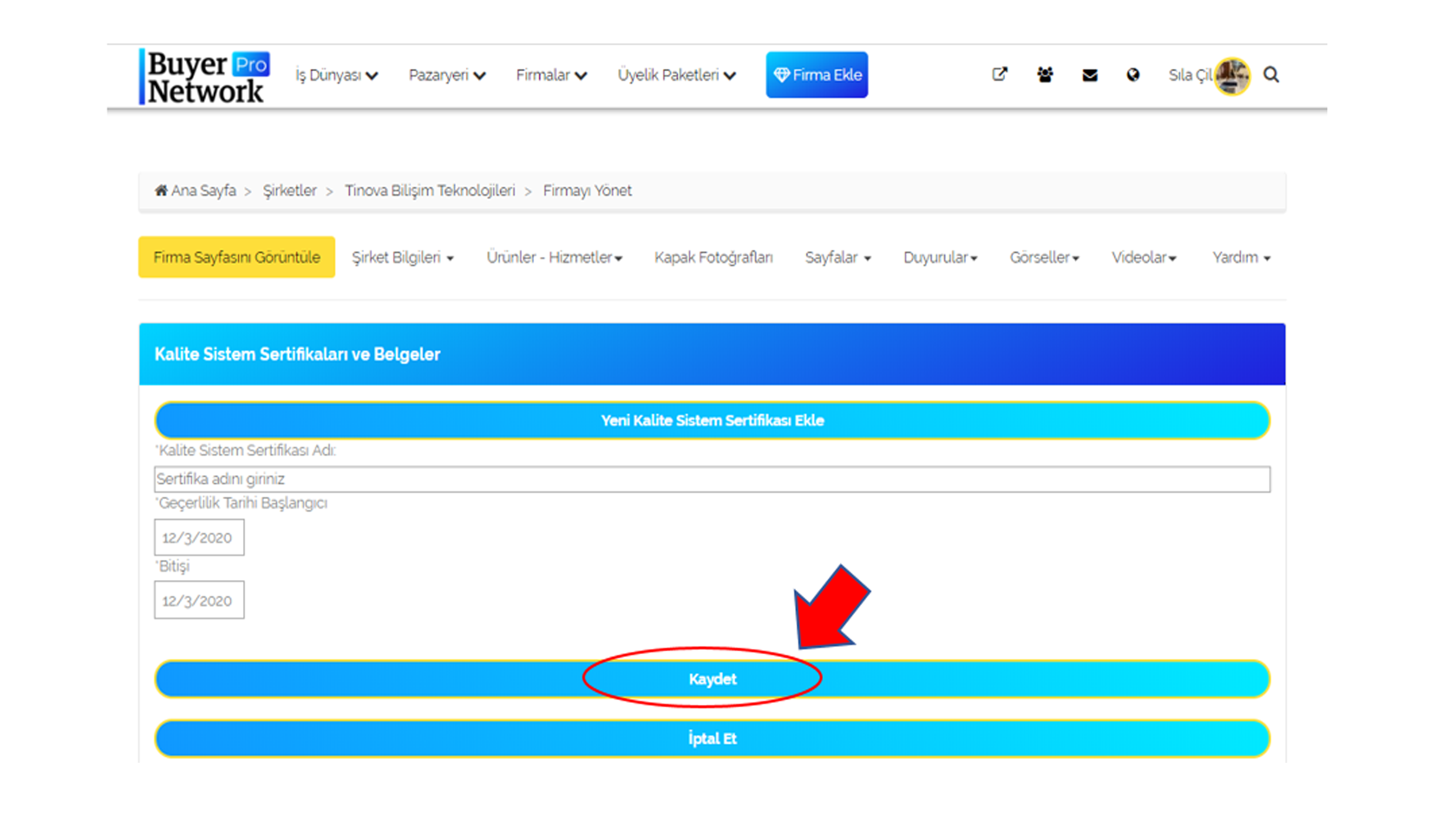
8. Referans Ekleme
• Firma ana sayfasında üst panelde “Referans Ekle” butonuna tıklayın.
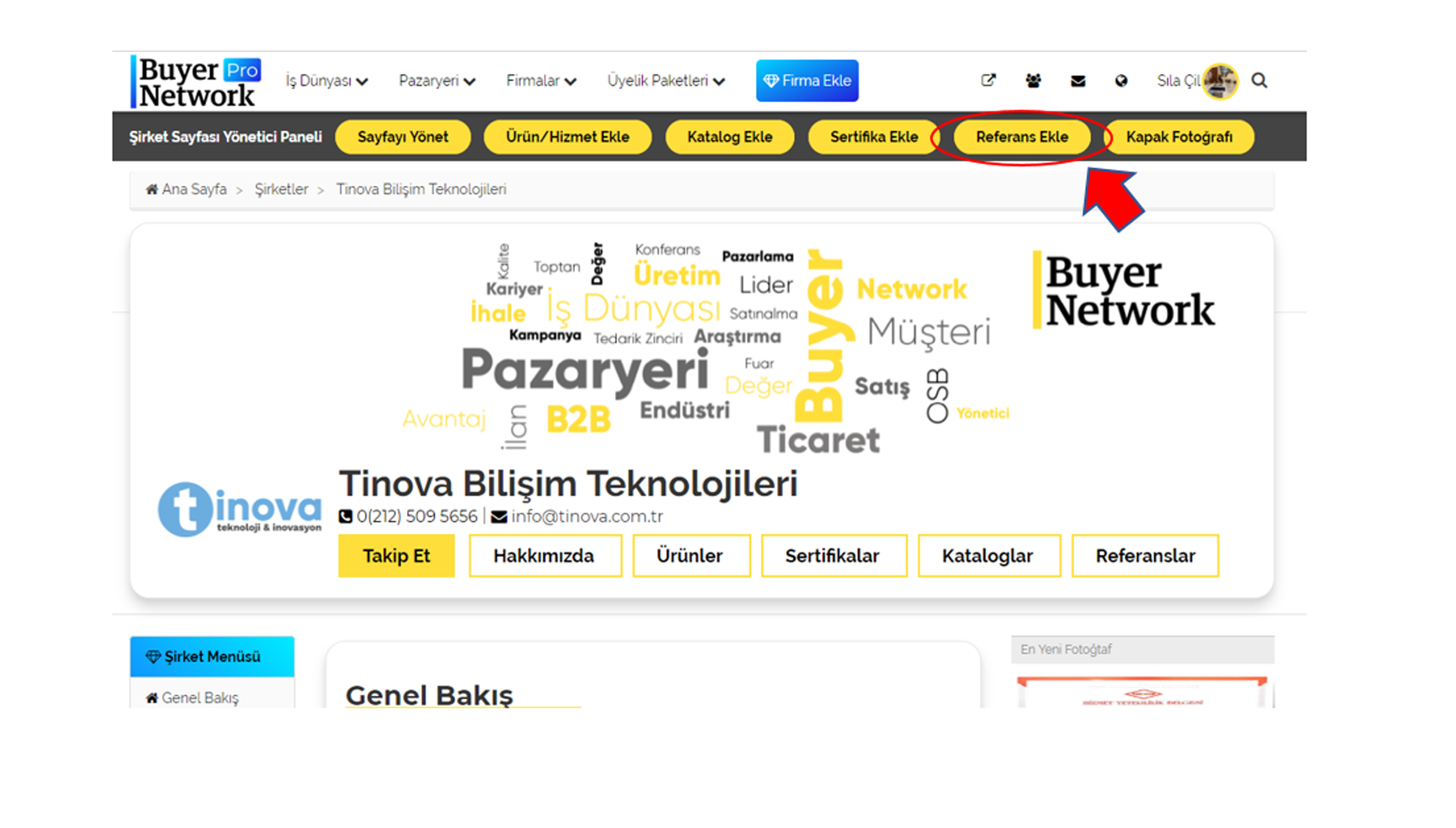
• Referans firma bilgilerini girdikten sonra “Kaydet” butonuna tıklayın.
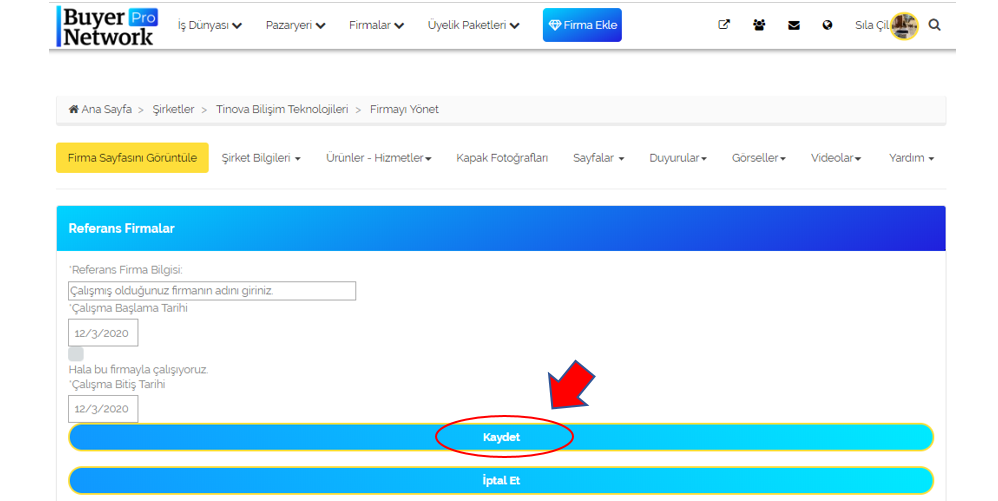
9. Katalog Ekleme
• Firma ana sayfasında sol yönetim panelinden “Firma Katalog Ekle” butonuna tıklayın.
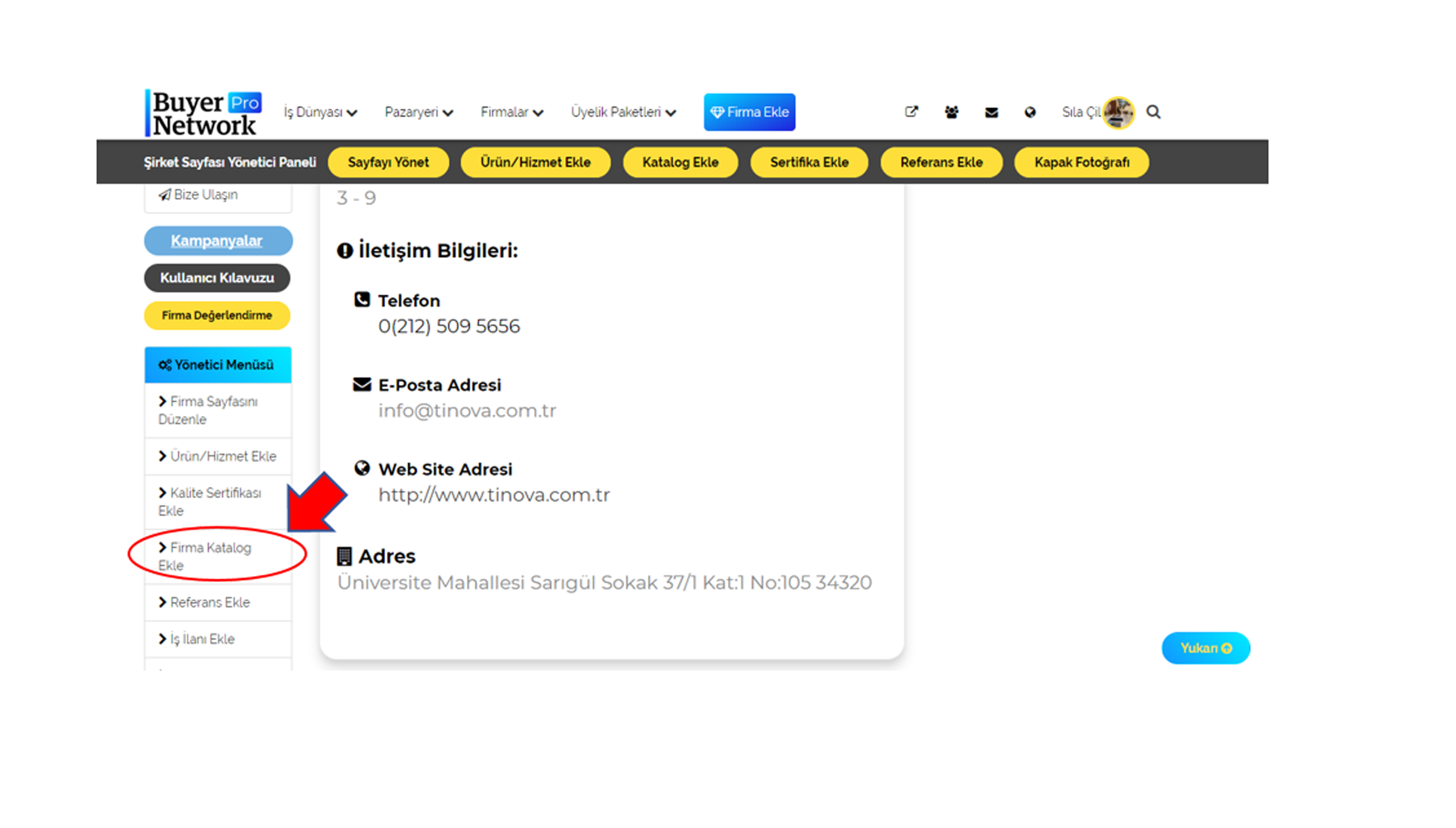
• “Dosya Seç” butonuna tıklayıp yüklemek istediğiniz firma katoloğunuzu seçin.
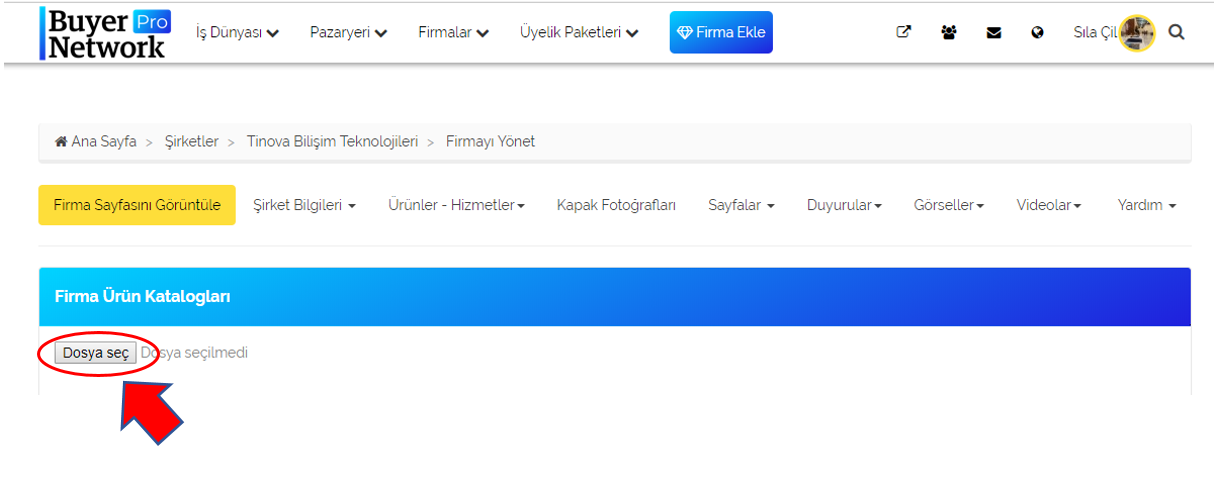
10. Fuar ve Etkinlik Ekleme
• Firma ana sayfasında sol yönetim panelinden “Fuar ve Etkinlik Ekle” butonuna tıklayın.
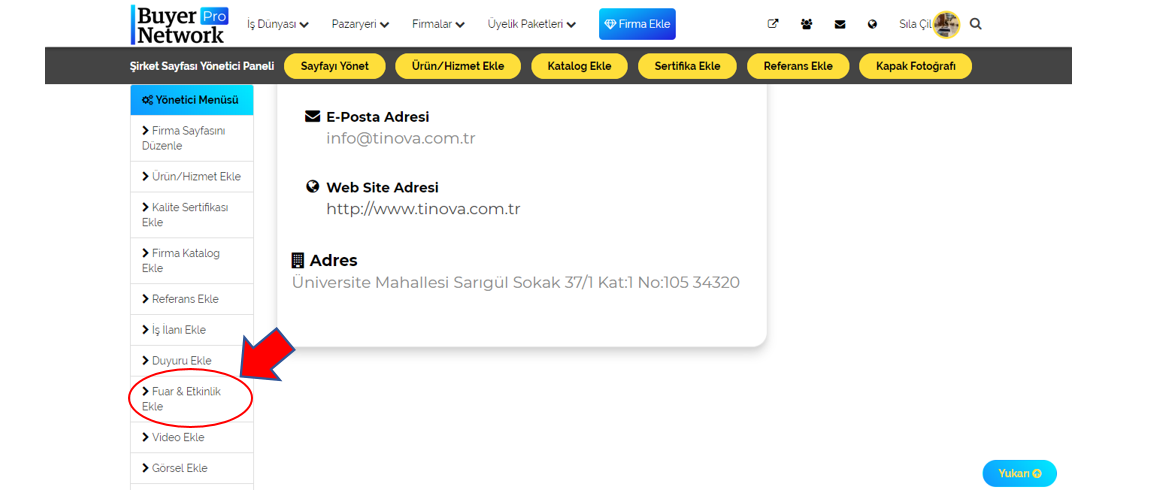
• “Dosya Seç” butonuna tıklayıp yüklemek istediğiniz firma katoloğunuzu seçin.
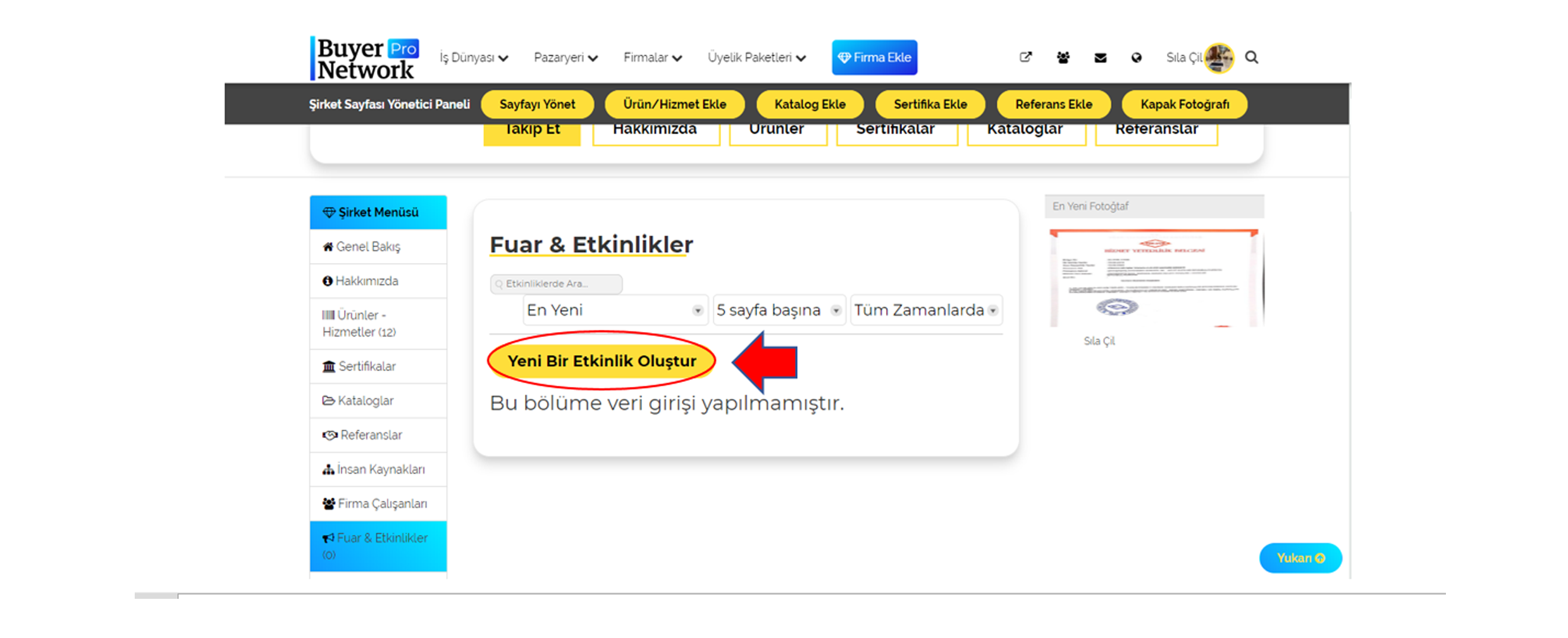
• Oluşturmak istediğiniz fuar veya etkinlik bilgilerini girdikten sonra en alttaki “Etkinliği Oluştur” butonuna tıklayın.
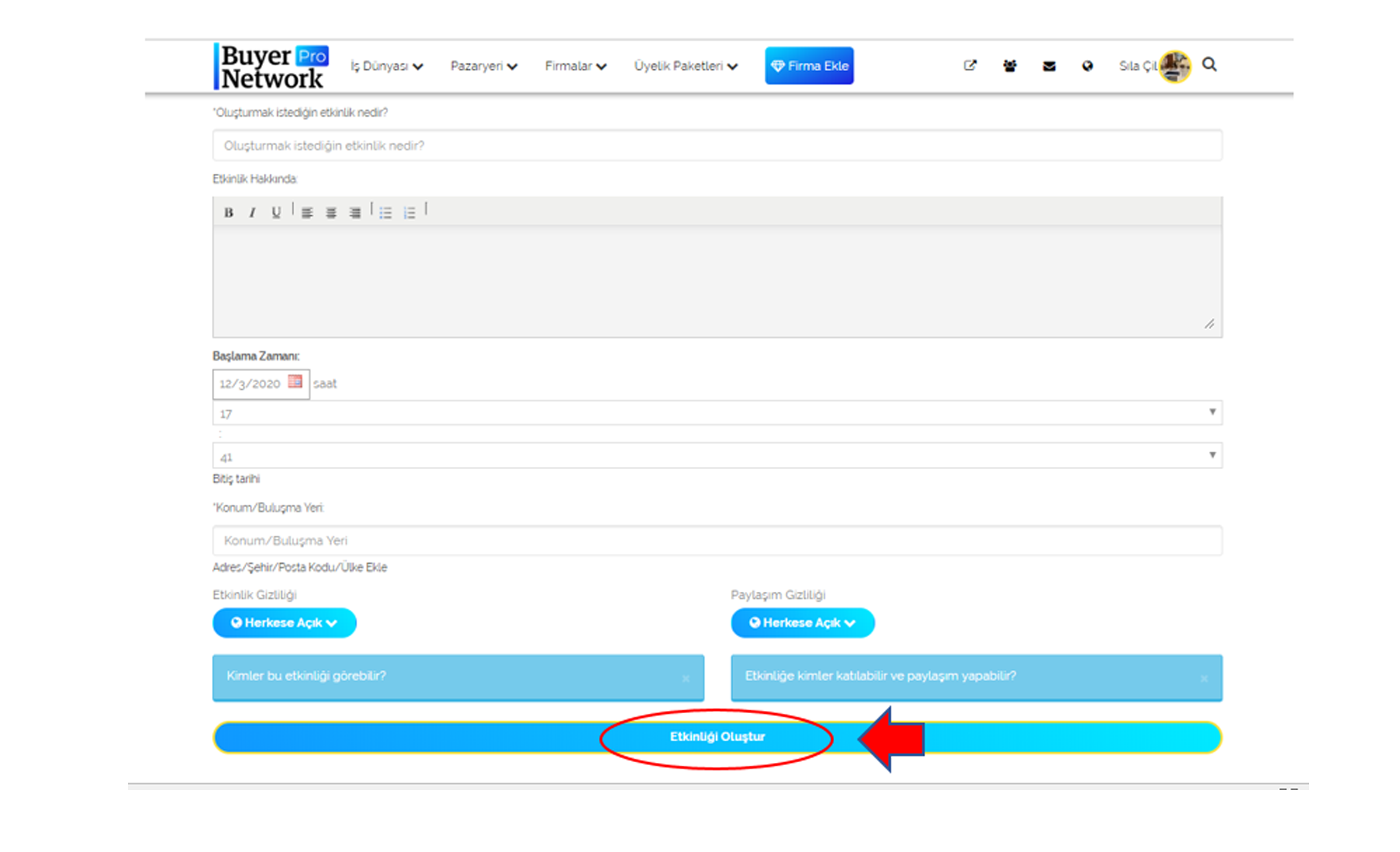
11. Duyuru Ekleme
• Firma ana sayfanızda sol yönetim panelinde “Duyuru Ekle” butonuna tıklayın.
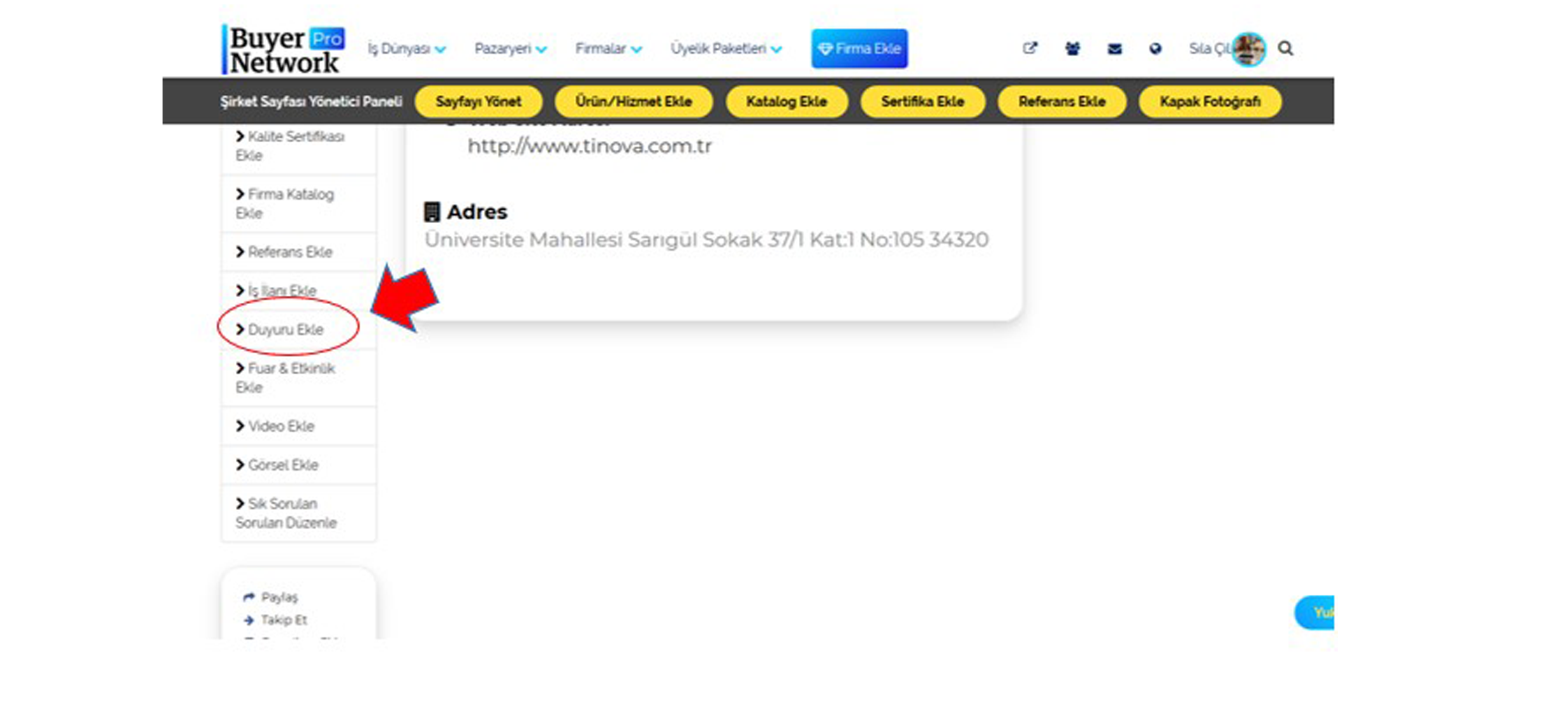
• “Yeni Duyuru Gönder” butonuna tıklayın. Açılan sayfada eklemek istediğiniz duyuru başlığı ve metnini girip “Gönder” butonuna tıklayın.
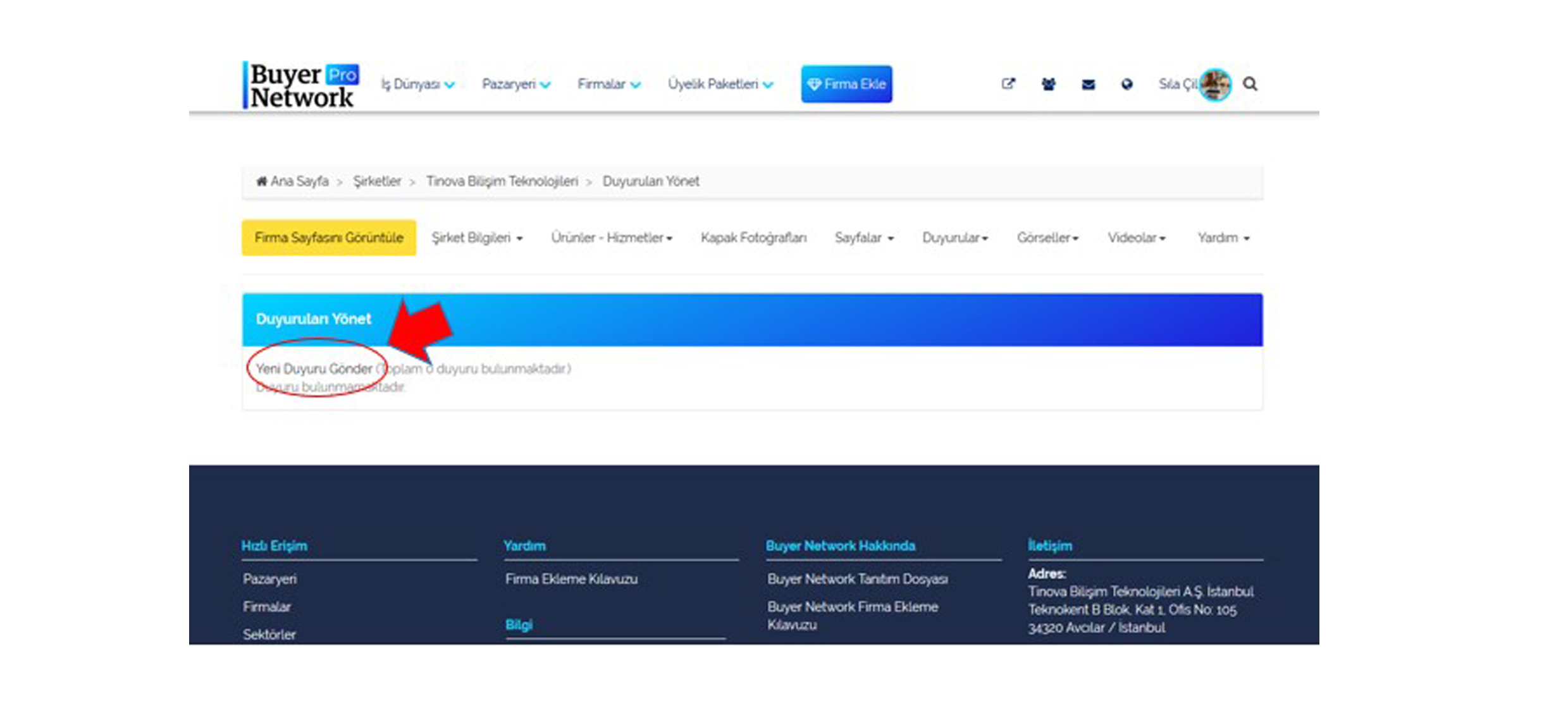
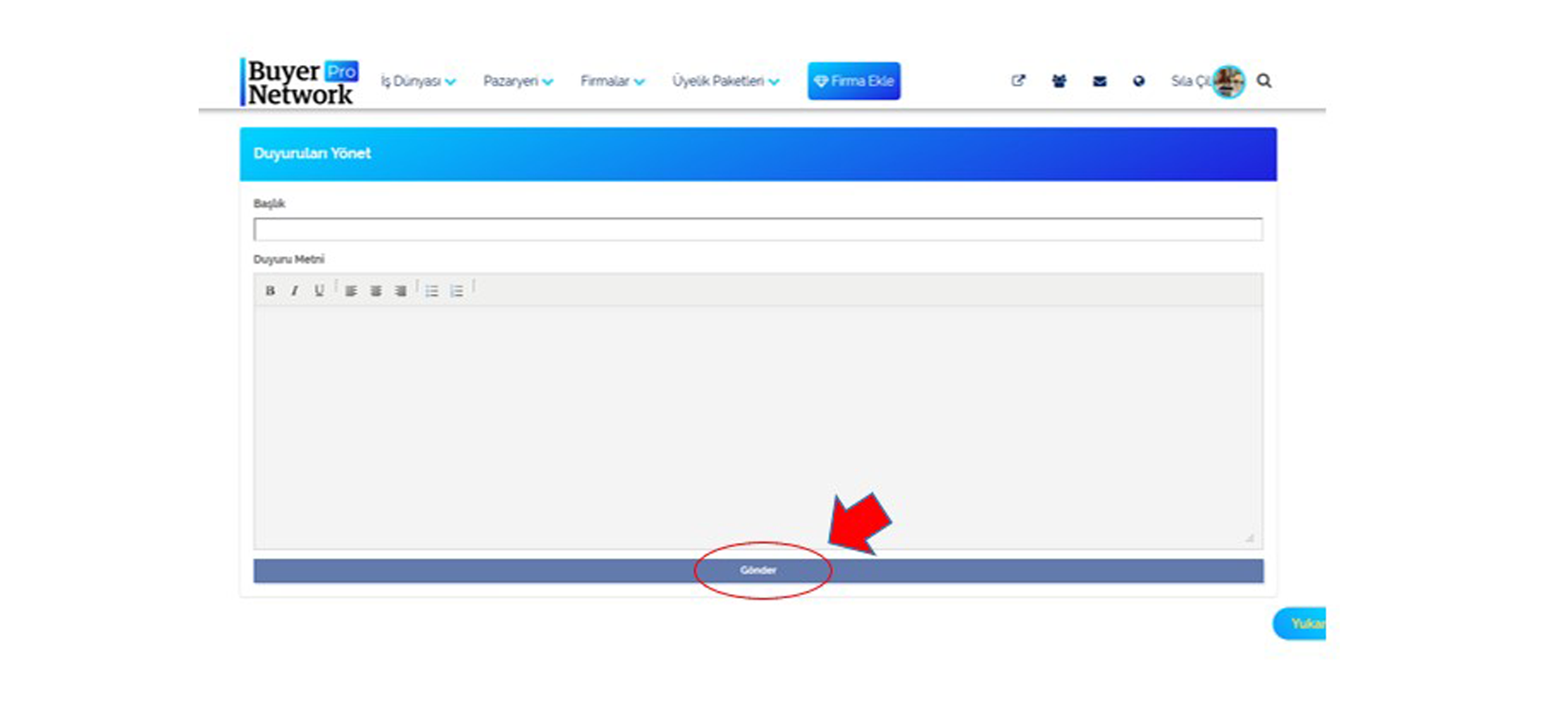
12. İnsan Kaynakları Modülünü Kullanma
a. Çalışanlar
• Çalışanlarınızdan her birinin kendi kişisel “Buyer Network üyelik” profillerinden sizin firma ana sayfasınızdaki sol panelde “İnsan Kaynakları” paneline gitmeleri gerekiyor.
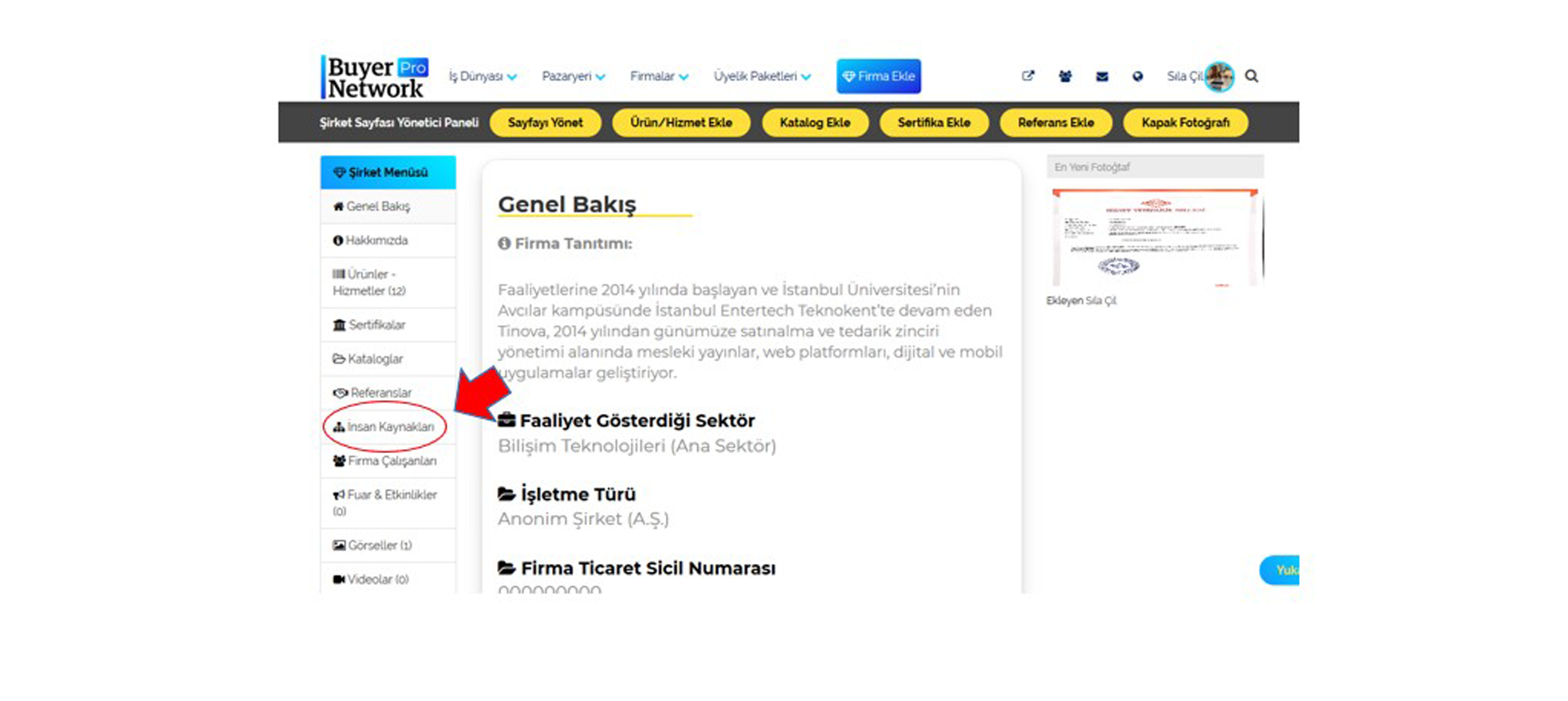
• Firma İnsan Kaynakları sayfanızda sol kısımda bulunan “Burada Çalışıyorum” butonuna tıklayıp çıkan metni onayladıklarında sizin yönetici onayınızı düşmüş olacaklar.
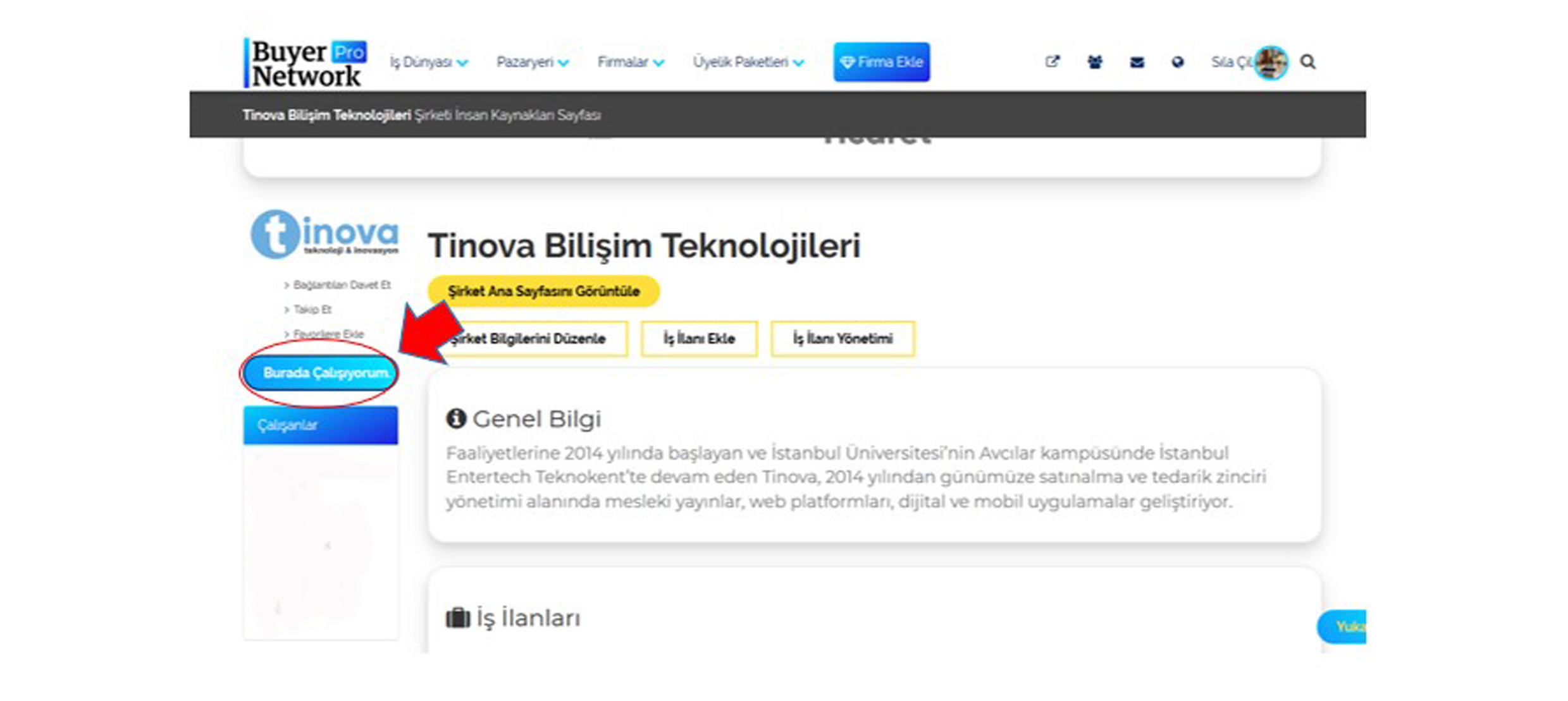
• İnsan Kaynakları sayfanızın en altında “Çalışanlar” kısmında onaya düşen çalışanlarınızı görebilirsiniz. İstediğiniz kişiyi burada onaylayıp reddedebilirsiniz.
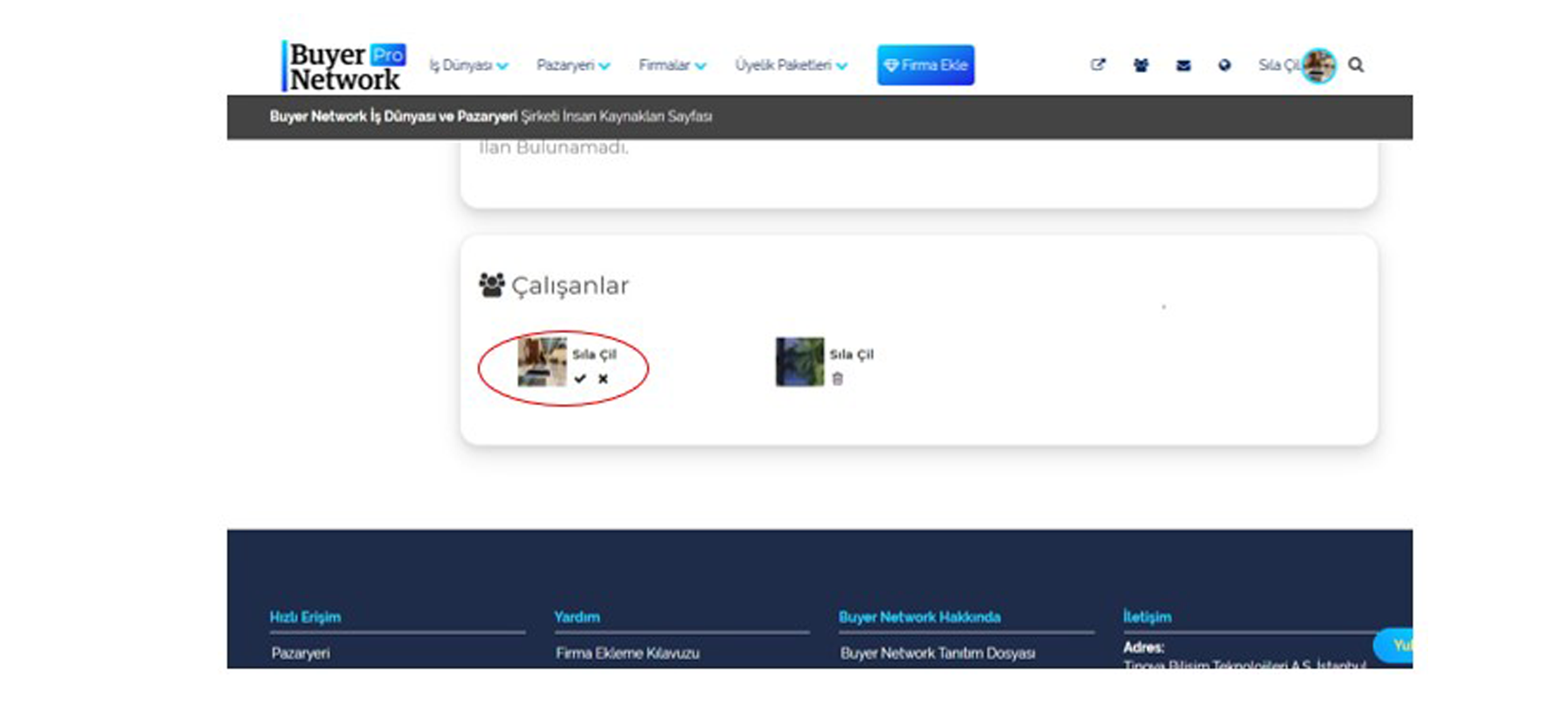
b. İş İlanı Ekleme
• “İnsan Kaynakları” sayfanızda “İş İlanı Ekle” butonuna tıklayın.
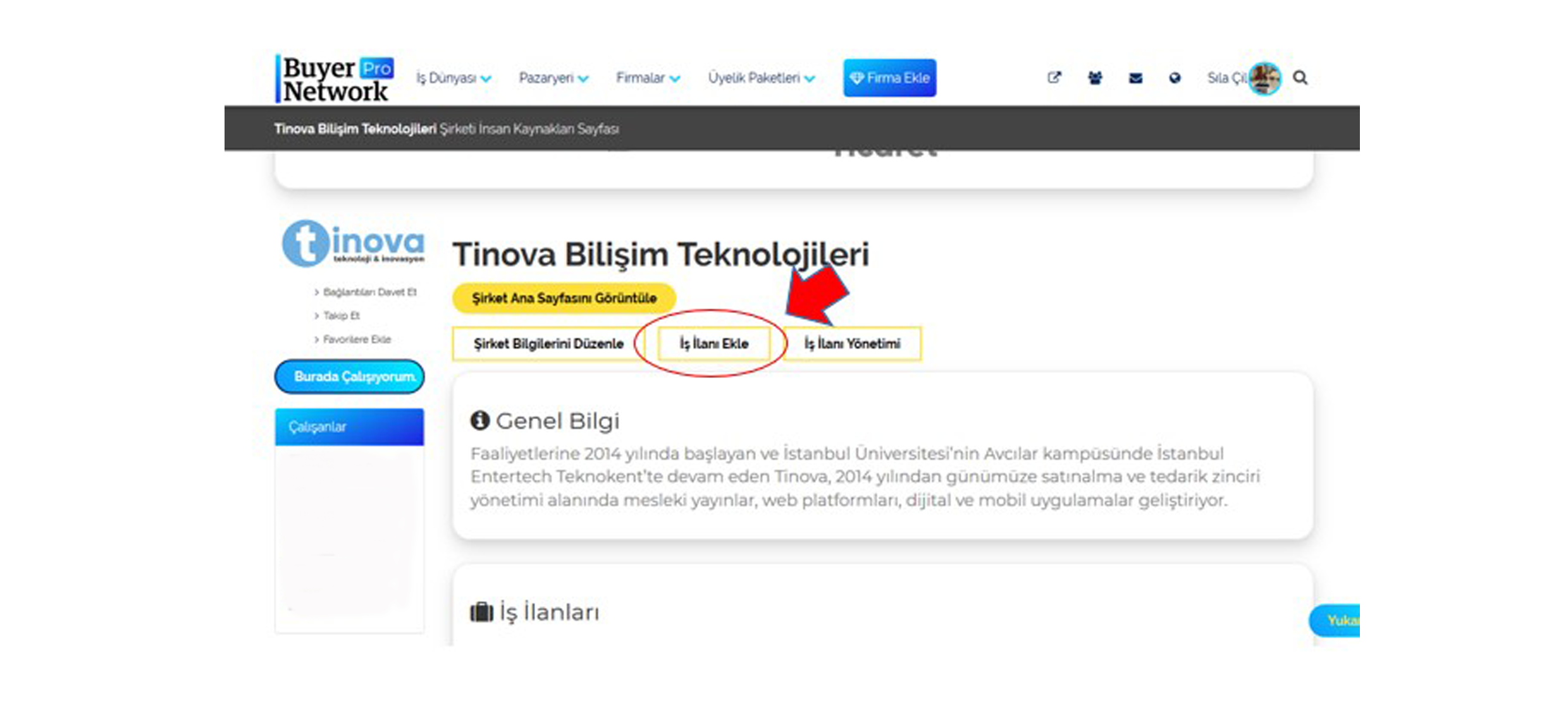
• Açılan sayfada ilan detaylarınızı, açıklamalarınızı girin. Yayınlamak istediğiniz ilanın detaylarını girdikten sonra alttaki “Yayınla” butonuna tıklayın.
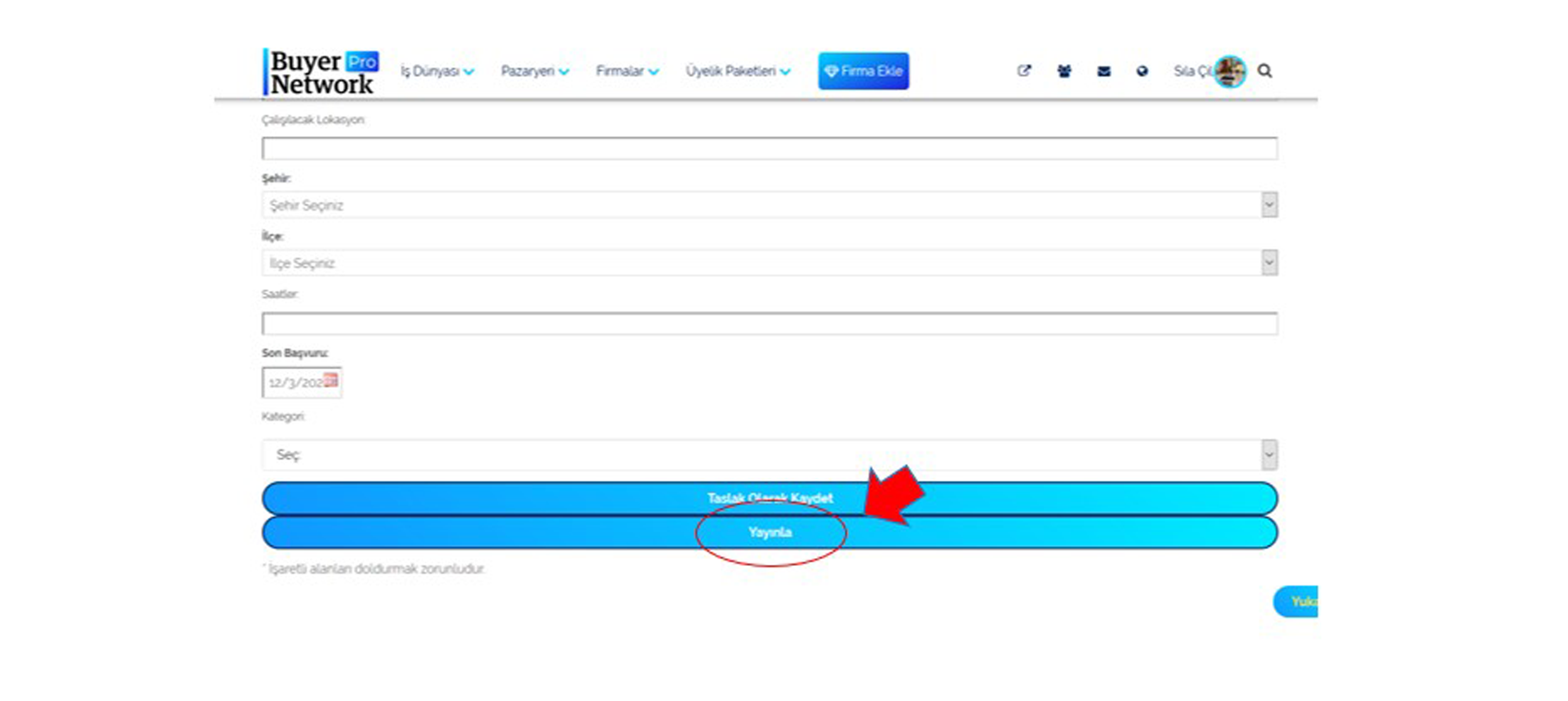
13. Görsel Ekleme
• Firma ana sayfasında sol yönetim panelinde “Görsel Ekle” butonuna tıklayın.
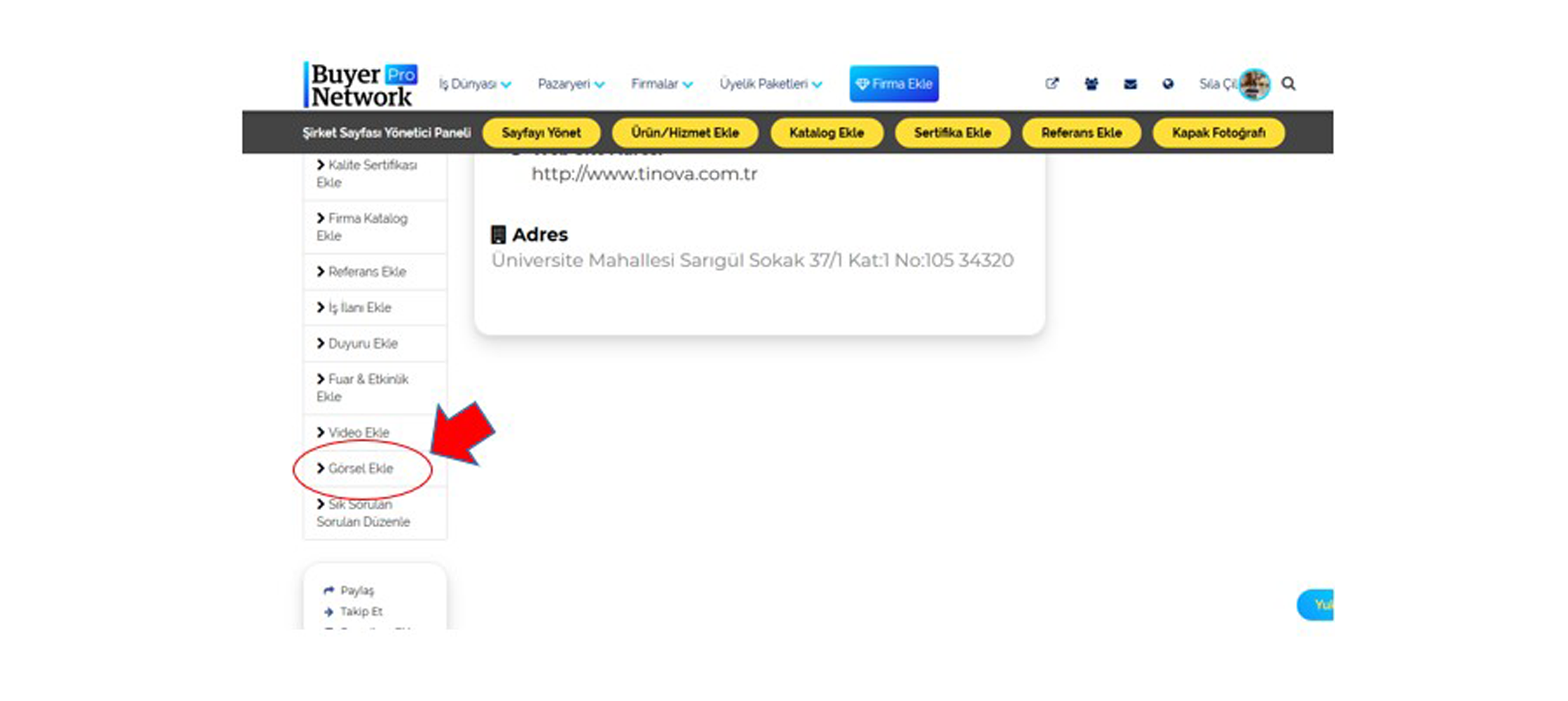
• “Yeni Bir Fotoğraf Yükle” butonuna tıklayın.
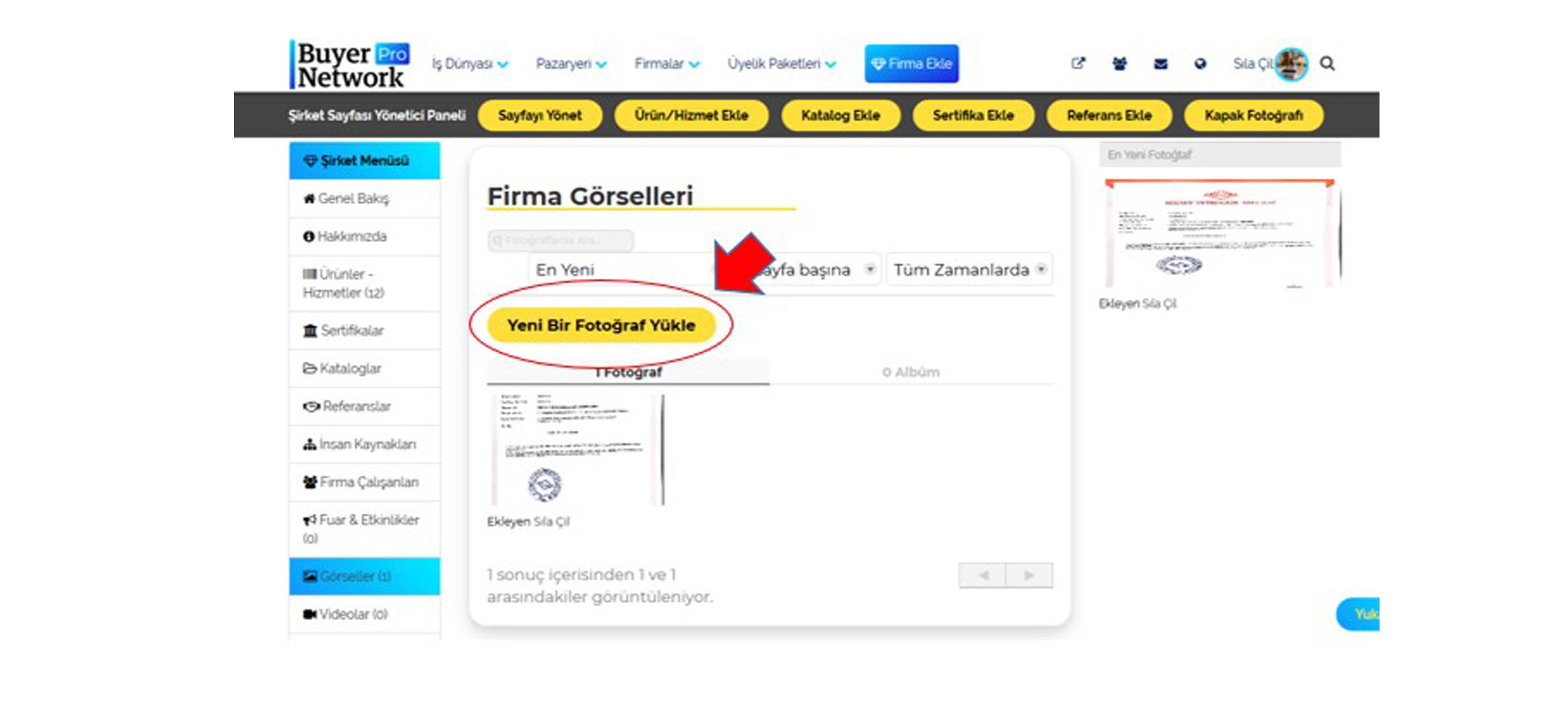
• Açılan sayfada “Dosya Seç”e tıklayarak yüklemek istediğiniz görseli seçin ve “Yükle” butonuna tıklayın. (Eğer fotoğraflarınızı bir albüm içine eklemek istiyorsanız “Yeni Albüm Oluştur”a tıklayarak kendi firma albümünüzü oluşturabilir, mevcut bir albümünüz var ise onu seçebilirsiniz.)
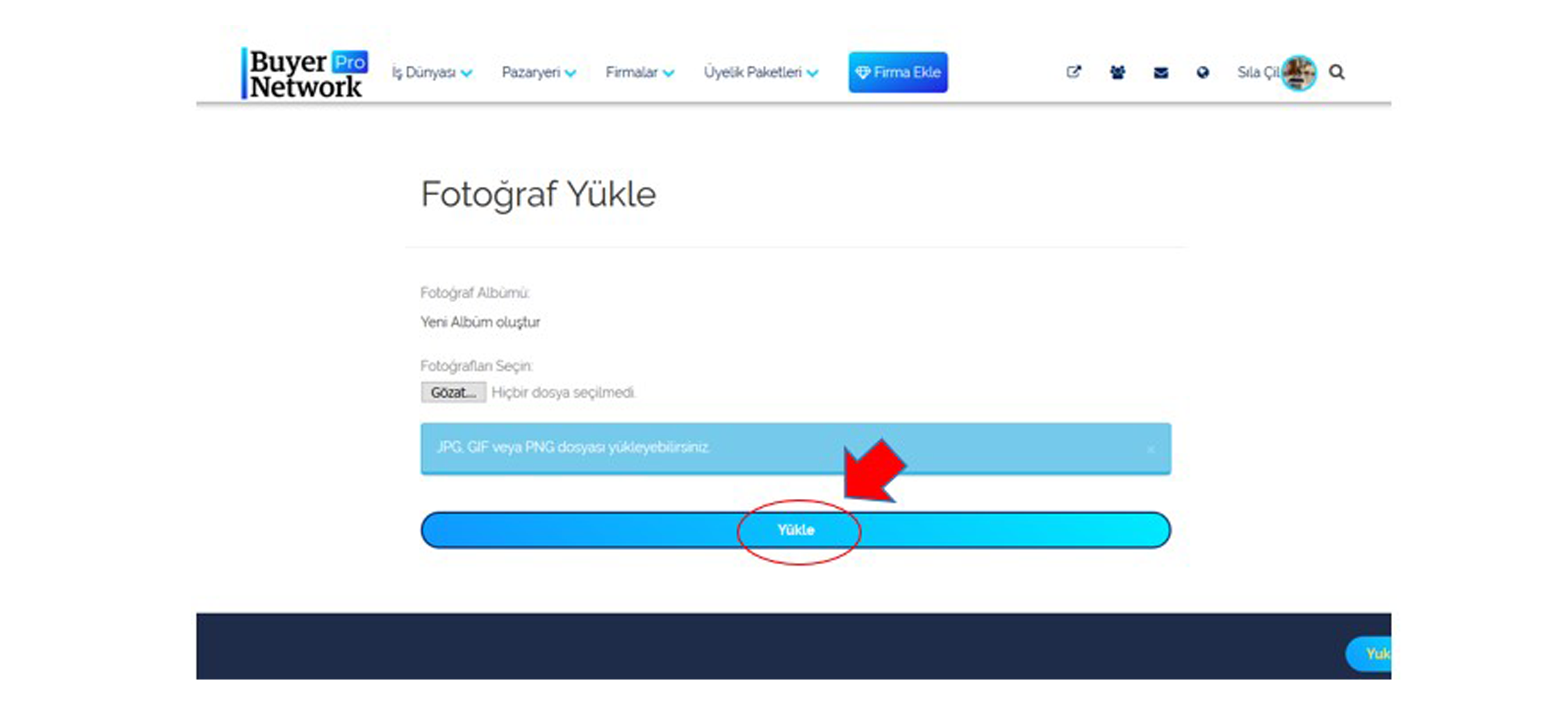
14. Video Ekleme
• Firma ana sayfasında sol yönetim panelinde “Video Ekle” butonuna tıklayın.
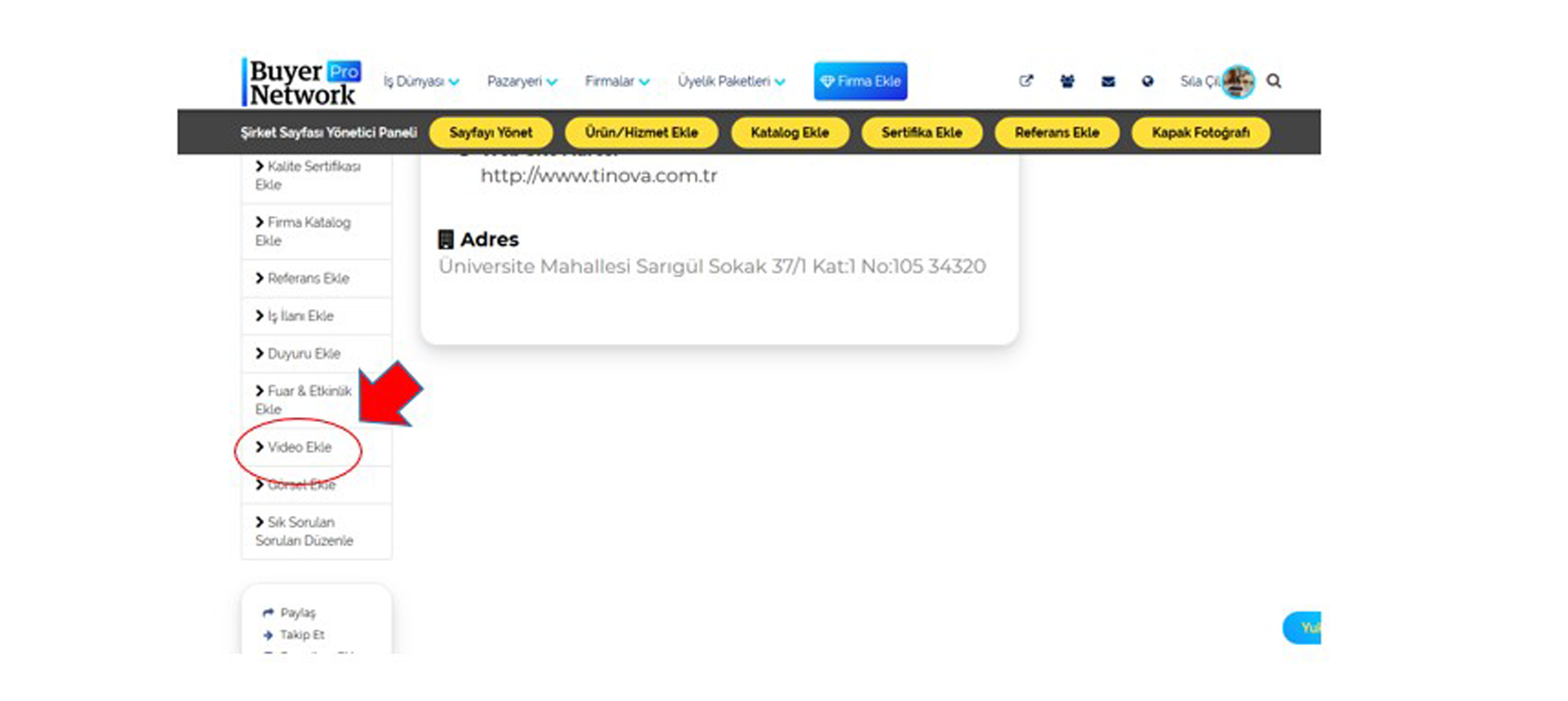
• “Bir Video Yükle/Paylaş” butonuna tıklayın.
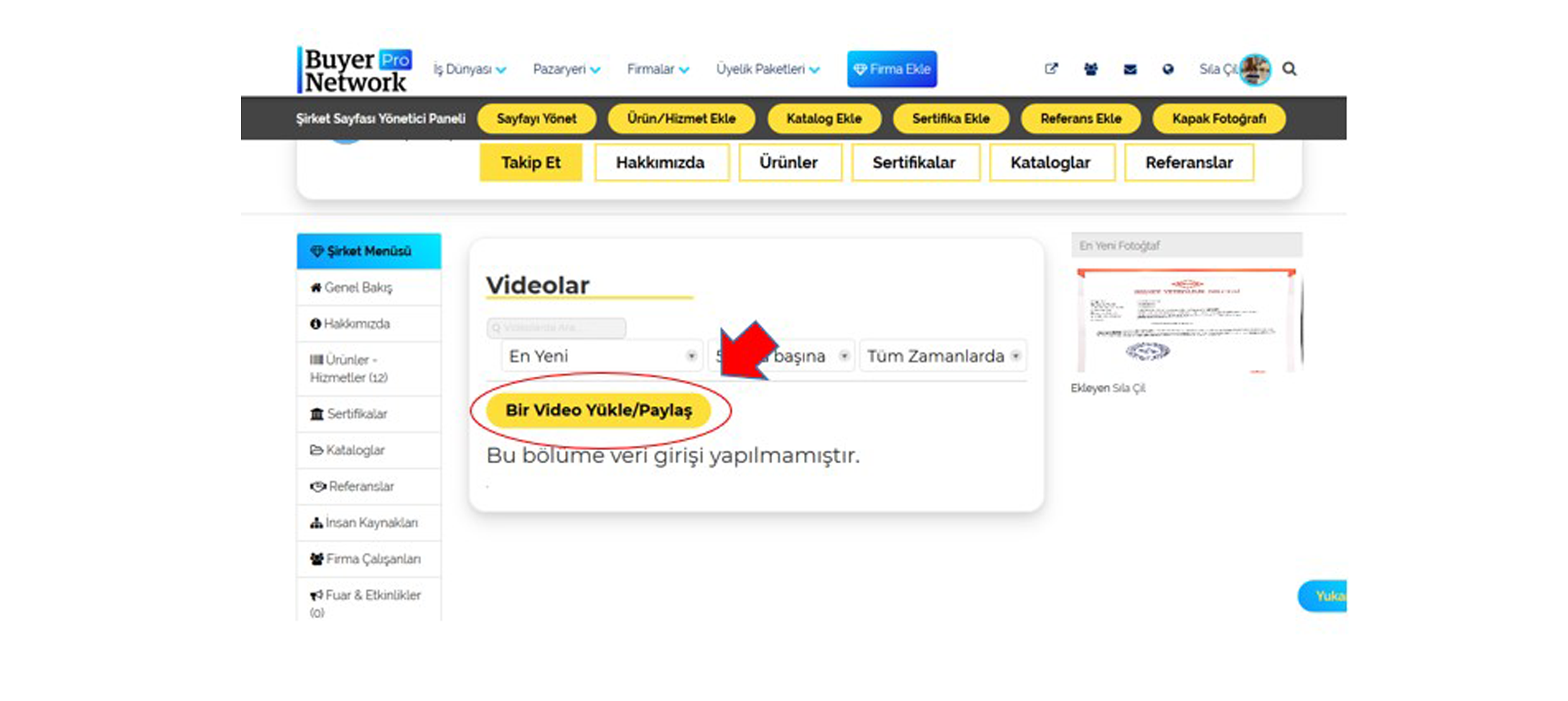
15. Sık Sorulan Sorular
• Firma ana sayfanızda “Sayfayı Yönet” butonuna tıklayın.
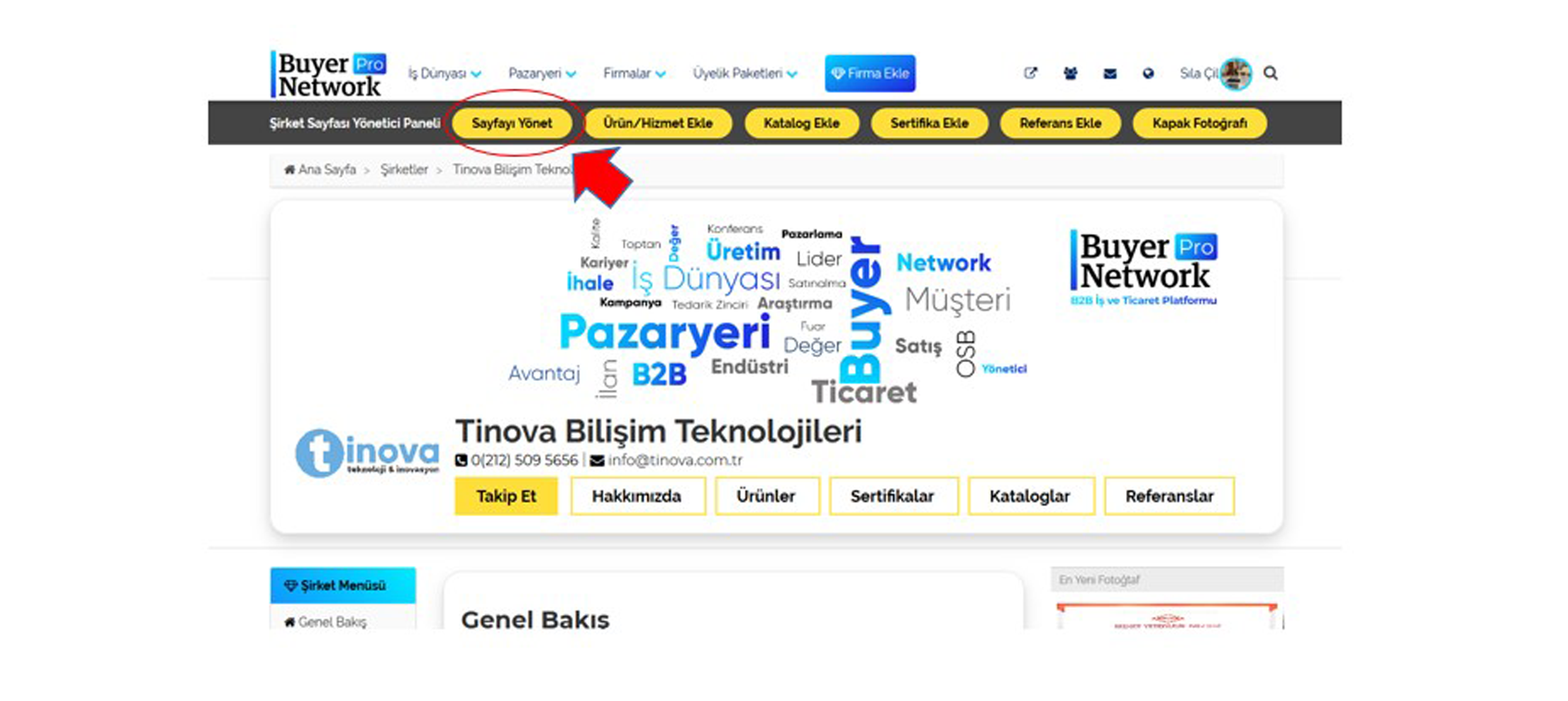
• Üst menüdeki “Sayfalar” butonuna tıklayıp açılan menüde “Sayfaları Yönet”e tıklayın.
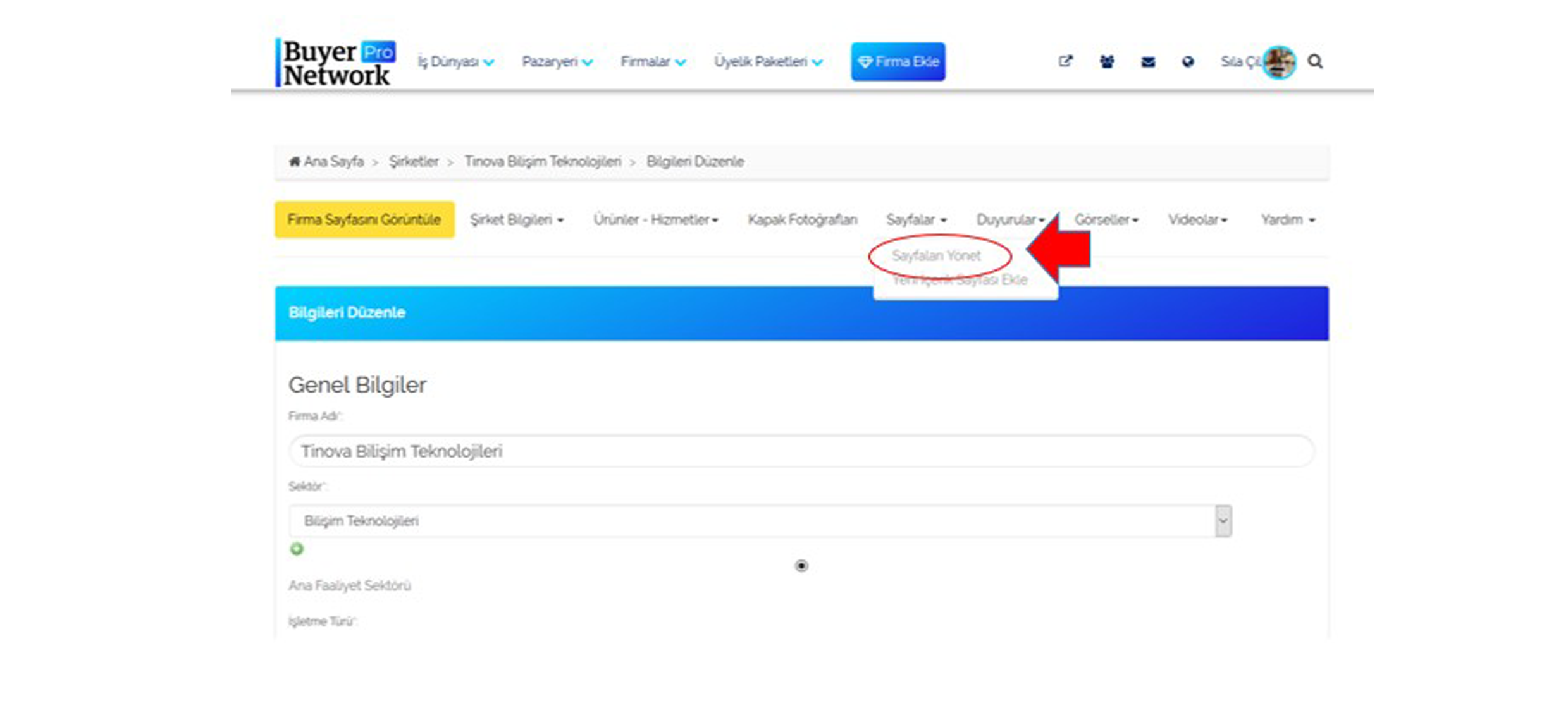
• “Sık Sorulan Sorular”a tıklayın.
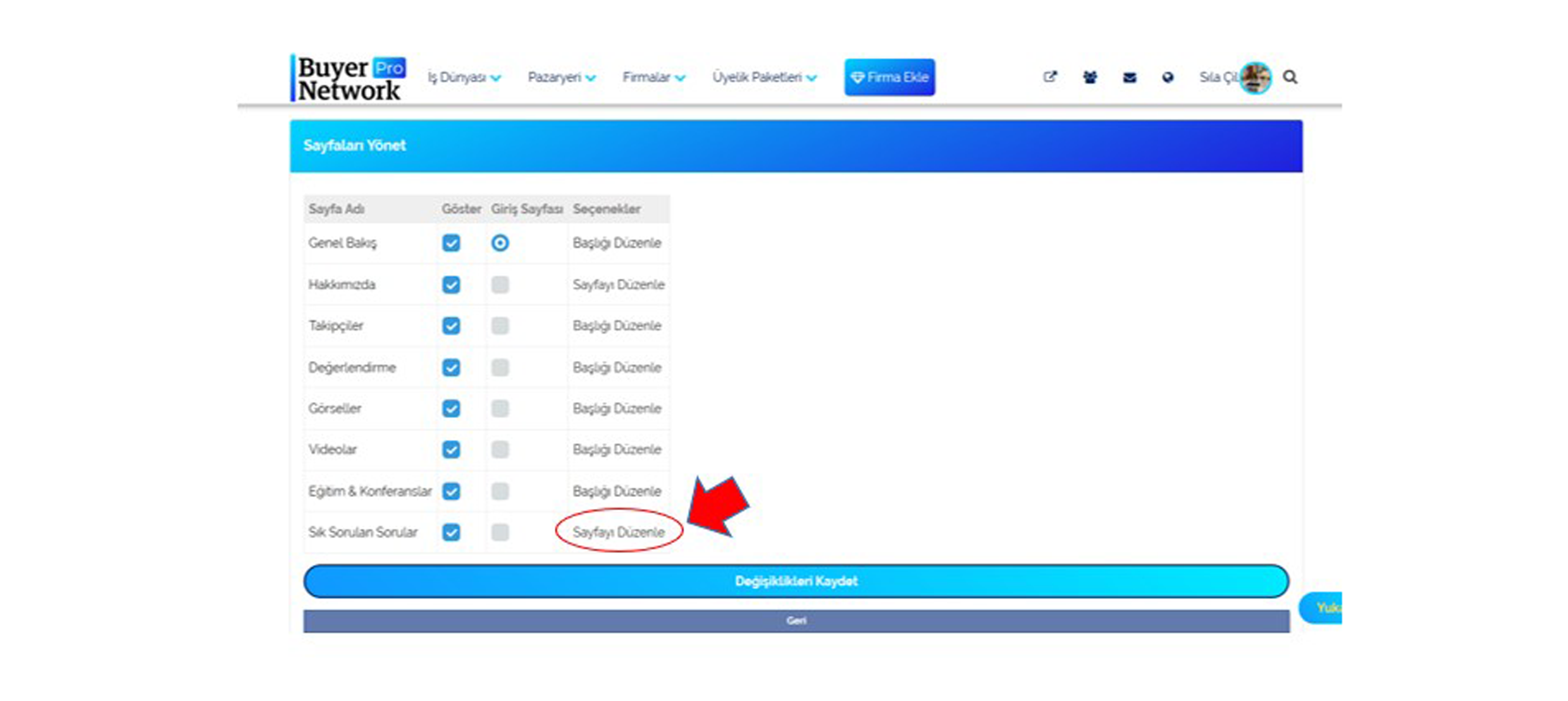
• Açılan sayfada “Sık Sorulan Sorular Bölümüne Ekleme Yapın” butonuna tıklayın ve gelen ekrandan
Soru ve Cevap kısımlarını doldurun. Her soru için ayrı ayrı ekleme yapın. Bütün sorularınızı ekledikten sonra
“Firma Sayfasını Görüntüle” butonuna tıklayarak
firma sayfanızdaki değişiklikleri görüntüleyebilirsiniz.